搭建 IDEA 开发环境
M8Test脚本项目使用 Gradle 作为构建系统,提供强大的一站式开发体验。无需安装额外调试插件,只需在手机端开启 ADB 调试功能,即可通过数据线或 Wi-Fi 连接 安卓设备进行开发测试。
安装 IntelliJ IDEA Ultimate
在 qq群文件 中下载 IntelliJ IDEA Ultimate 压缩包以及 M8Test 插件压缩包。
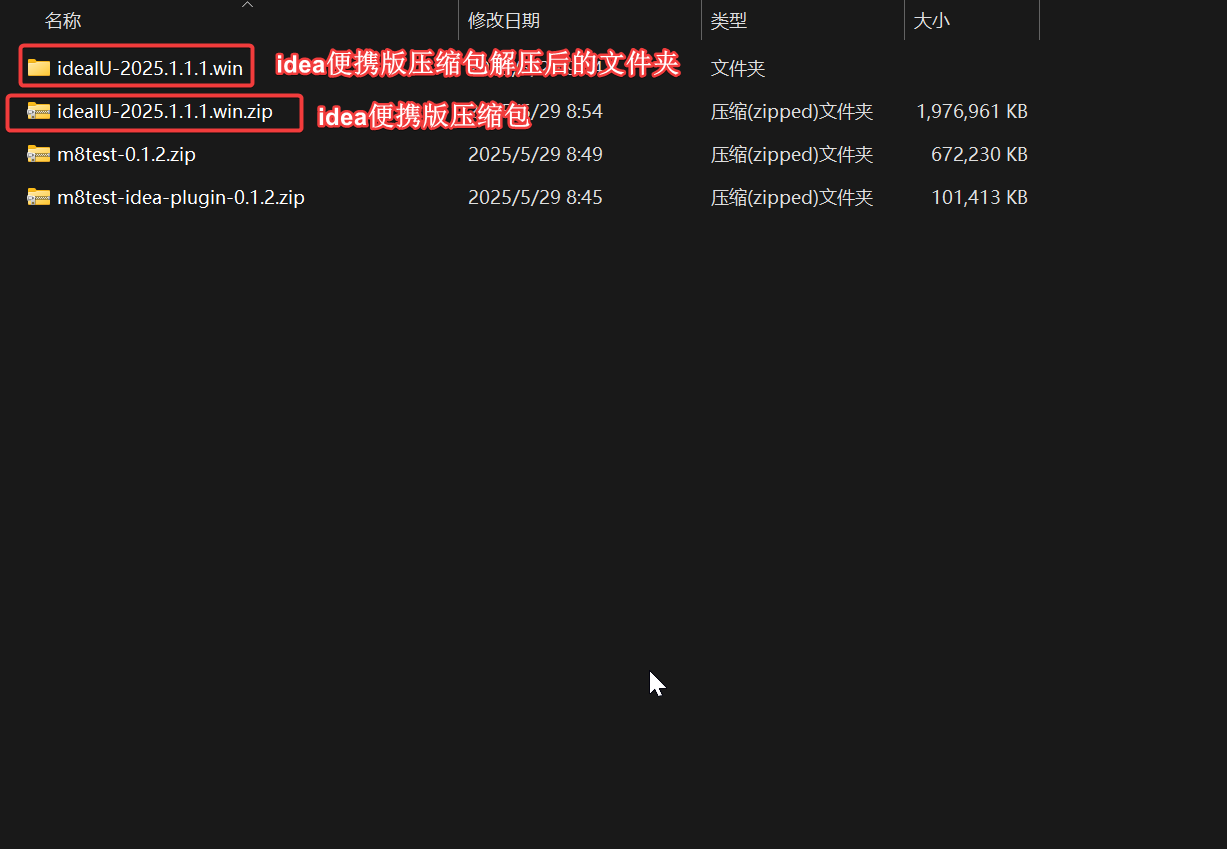
解压 IntelliJ IDEA Ultimate 压缩包到任意目录(ideaIU-2025.1.2.win.zip)
进入解压目录,找到
m8test子目录,双击运行start_idea.bat文件启动 IDEA。首次启动需通过此脚本初始化环境,后续可直接通过 IDEA 安装目录下的bin\idea64.exe启动,也可创建桌面快捷方式方便使用。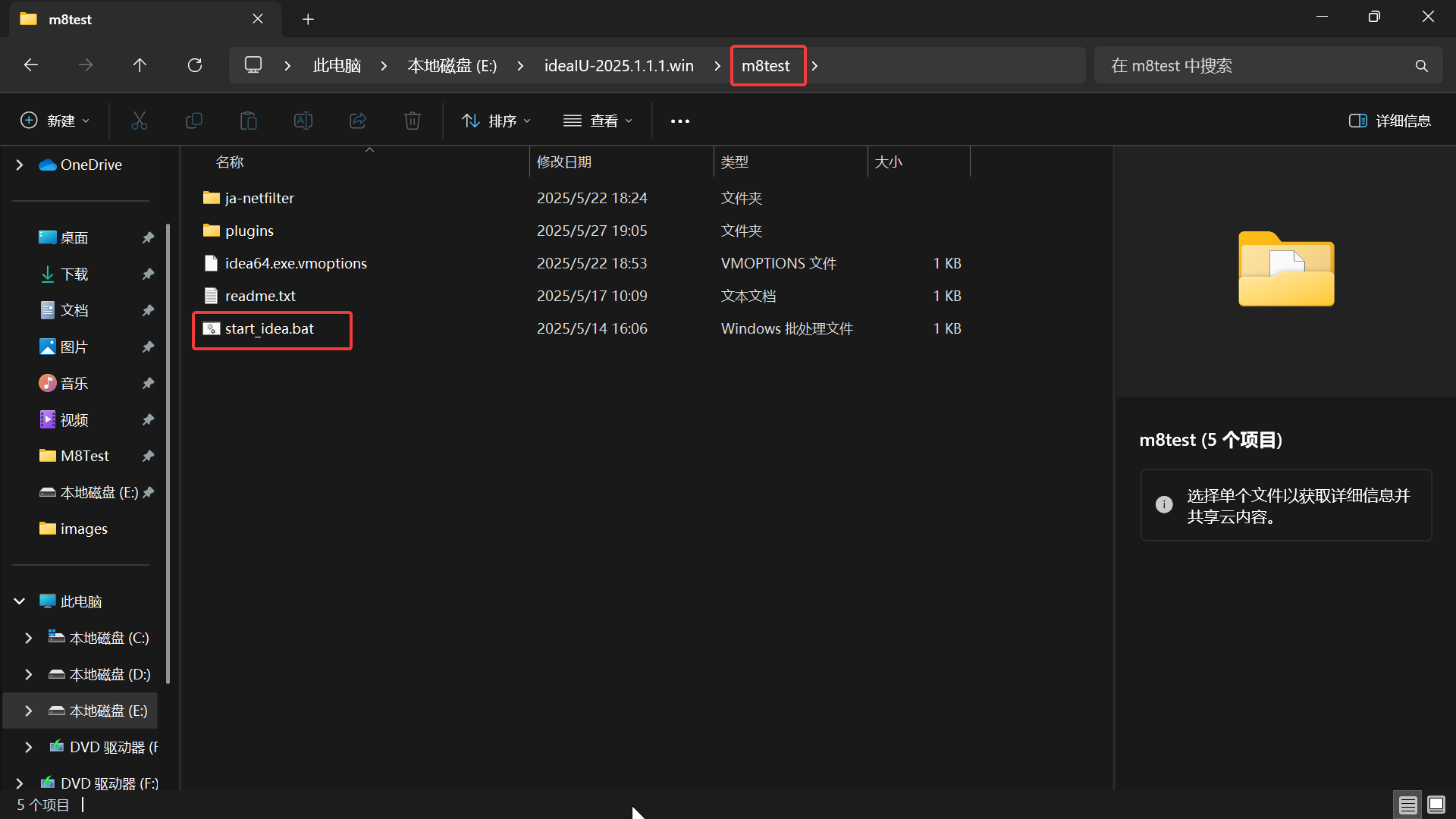
若系统弹出
Windows 已保护你的电脑安全提示,请按以下步骤操作:点击「更多信息」
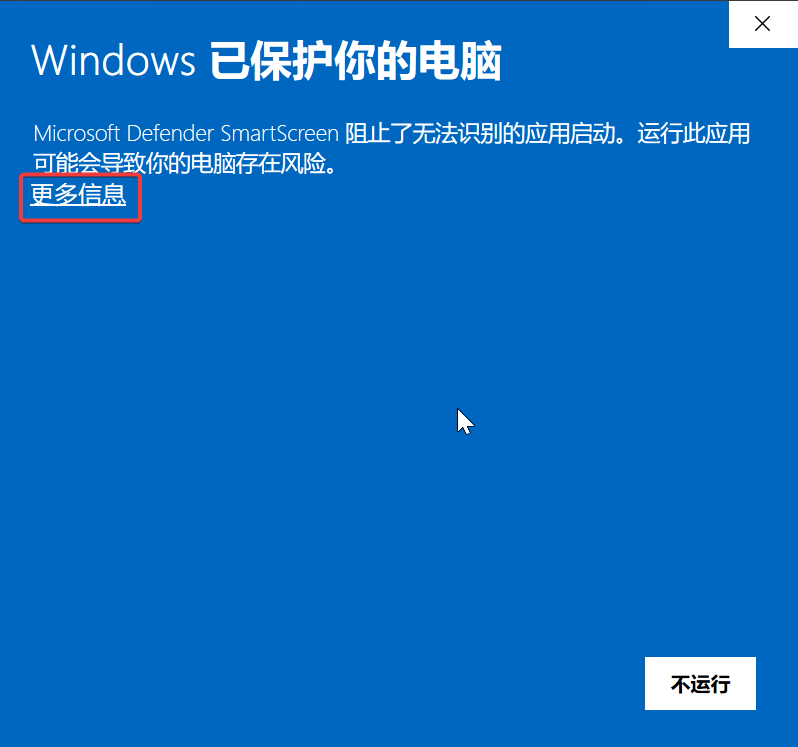
点击「仍要运行」继续执行
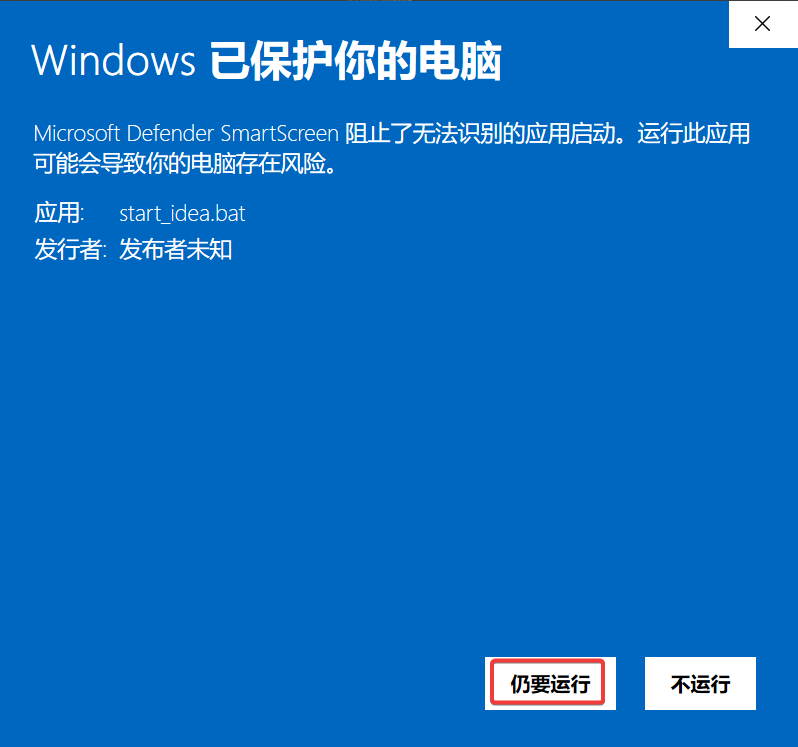
IDEA 启动后,在激活界面选择:
点击
Activate License
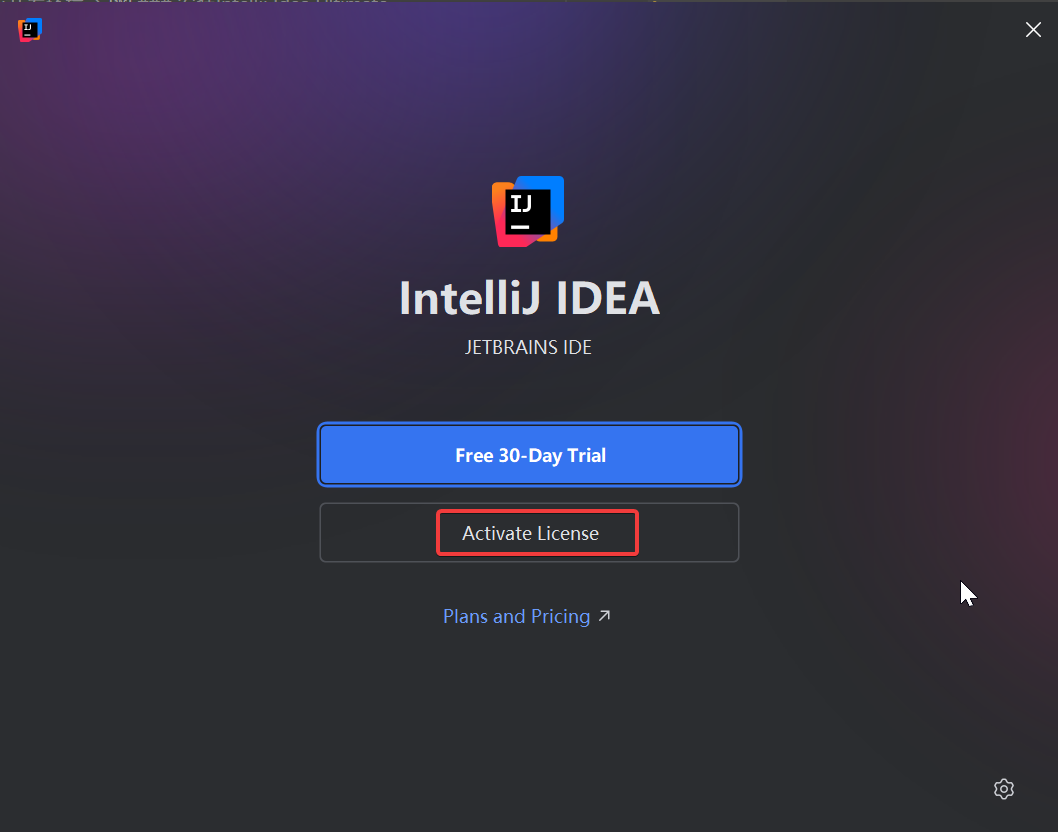
选择
Activation Code激活方式,输入从 QQ 频道 m8testofficial 获取的激活码,然后点击Activate
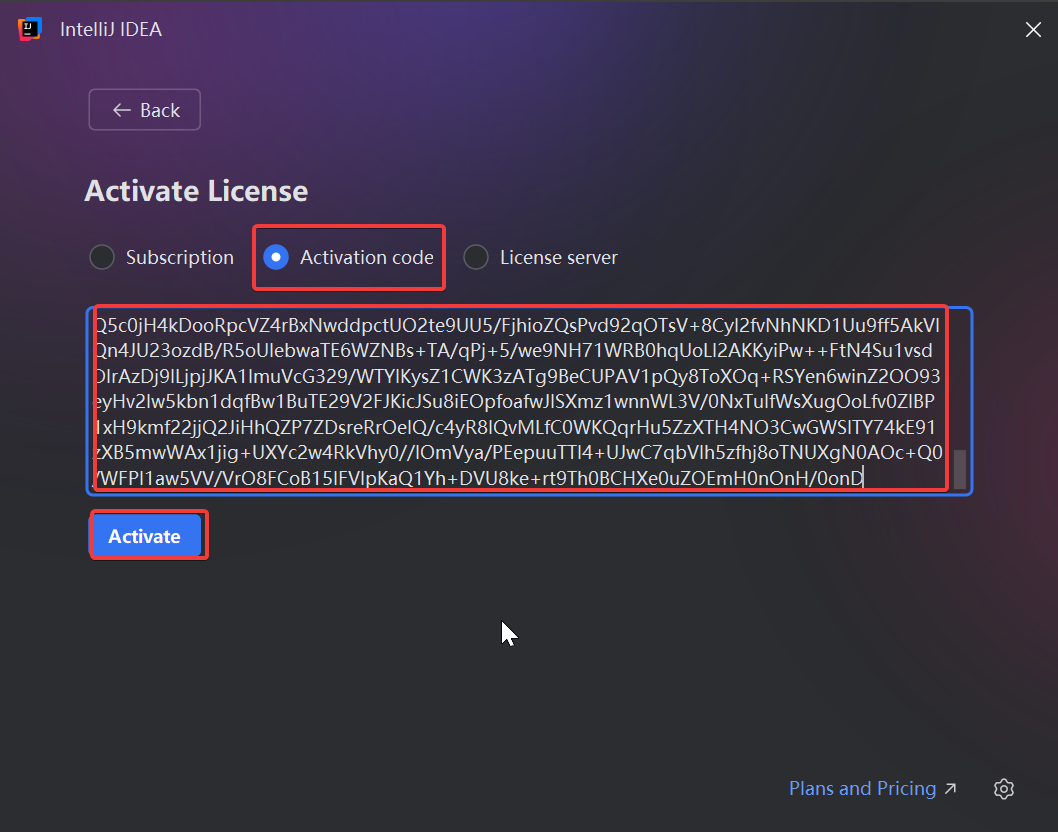
激活成功后,在导入设置界面点击
Skip Import跳过设置导入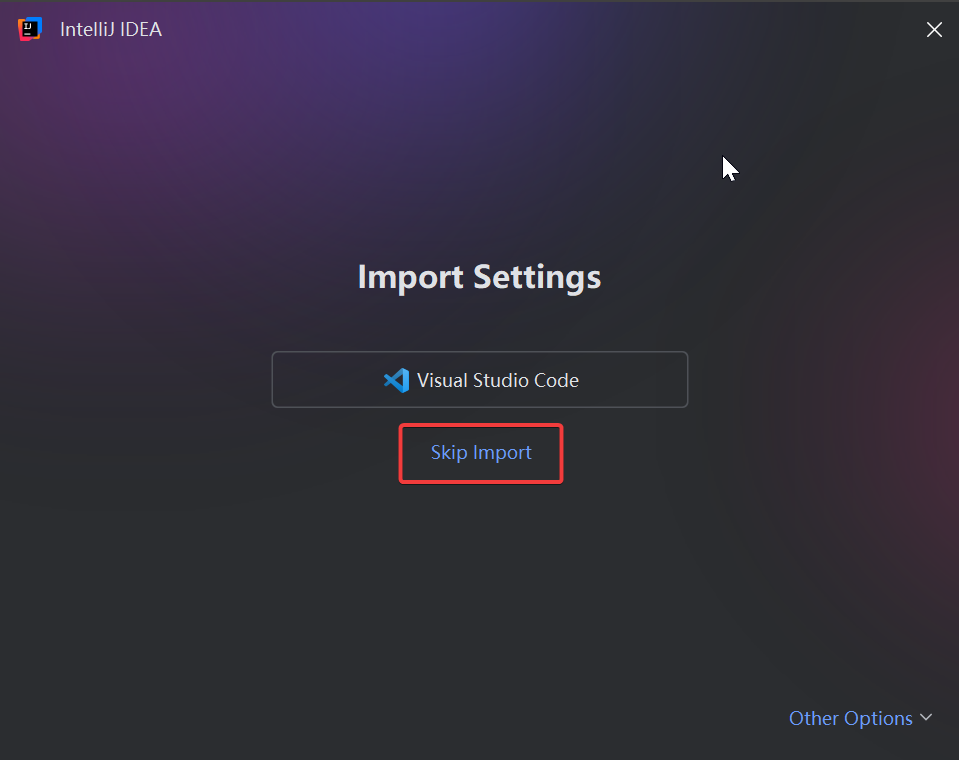
打开 JetBrains 官网,下载适用于Linux系统的IDEA安装包至本地
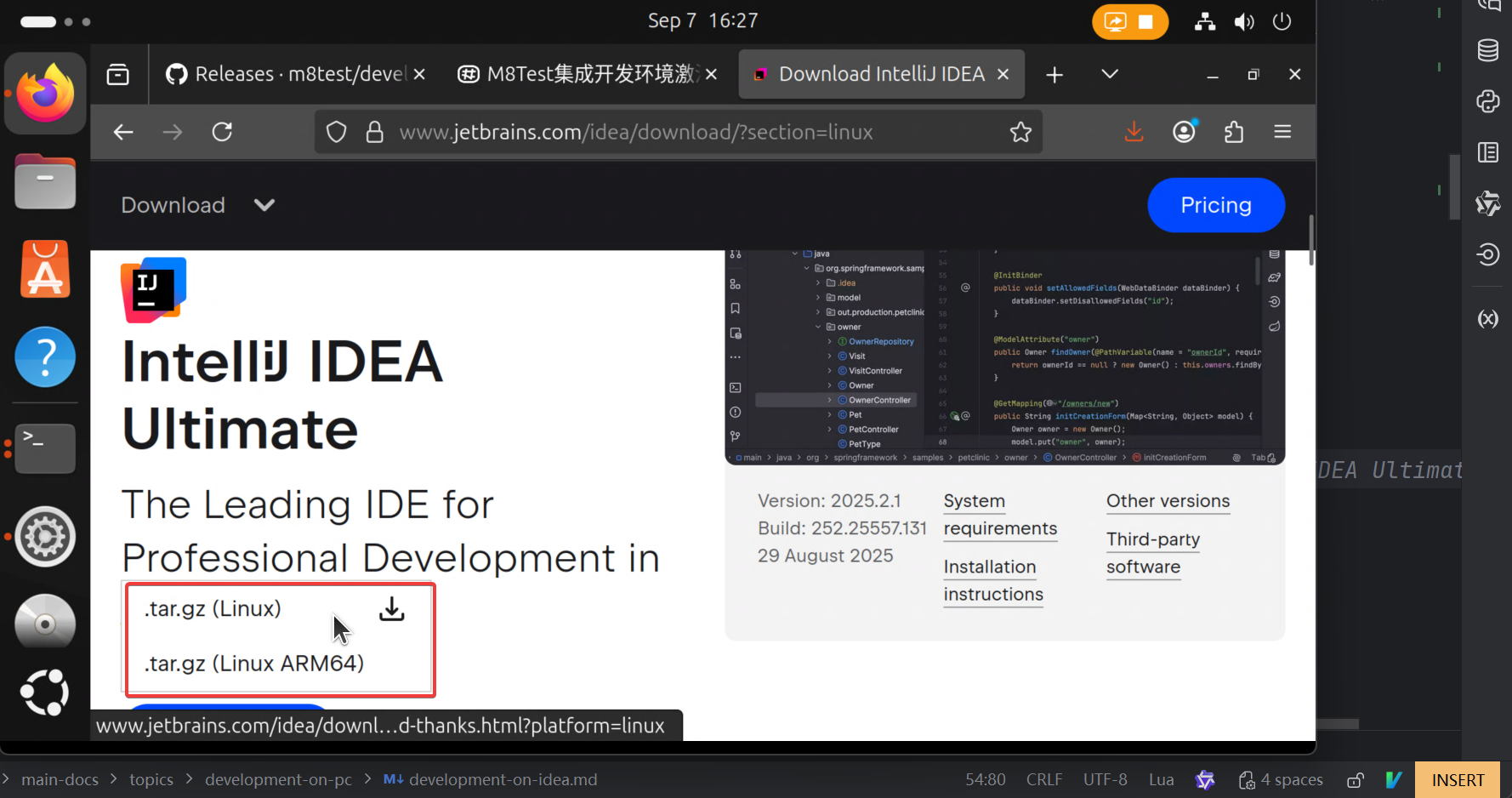
在命令行中执行以下命令,将下载的安装包解压并移动至
/opt目录:
下载破解包 ,并使用以下命令解压到指定目录:
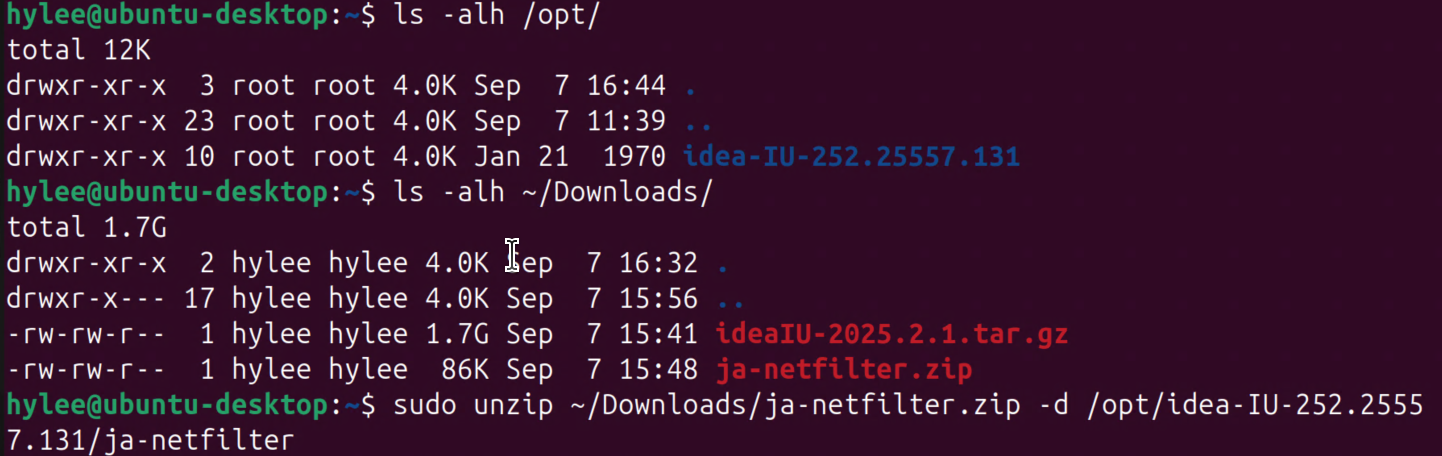
编辑
/opt/idea-IU-252.25557.131/bin/idea64.vmoptions文件:
在文件末尾添加以下内容:
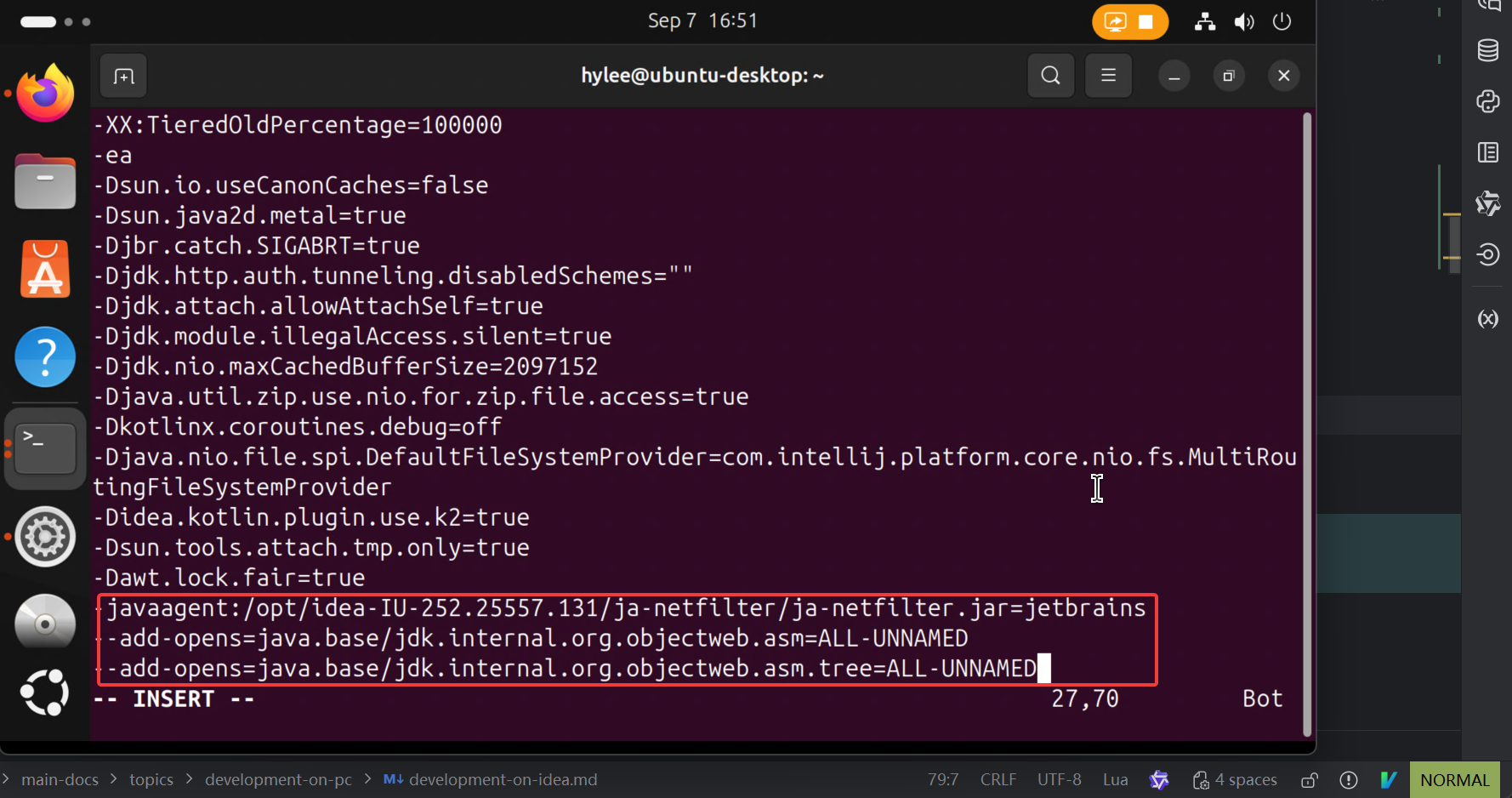
打开 QQ频道 ,复制激活码至剪贴板
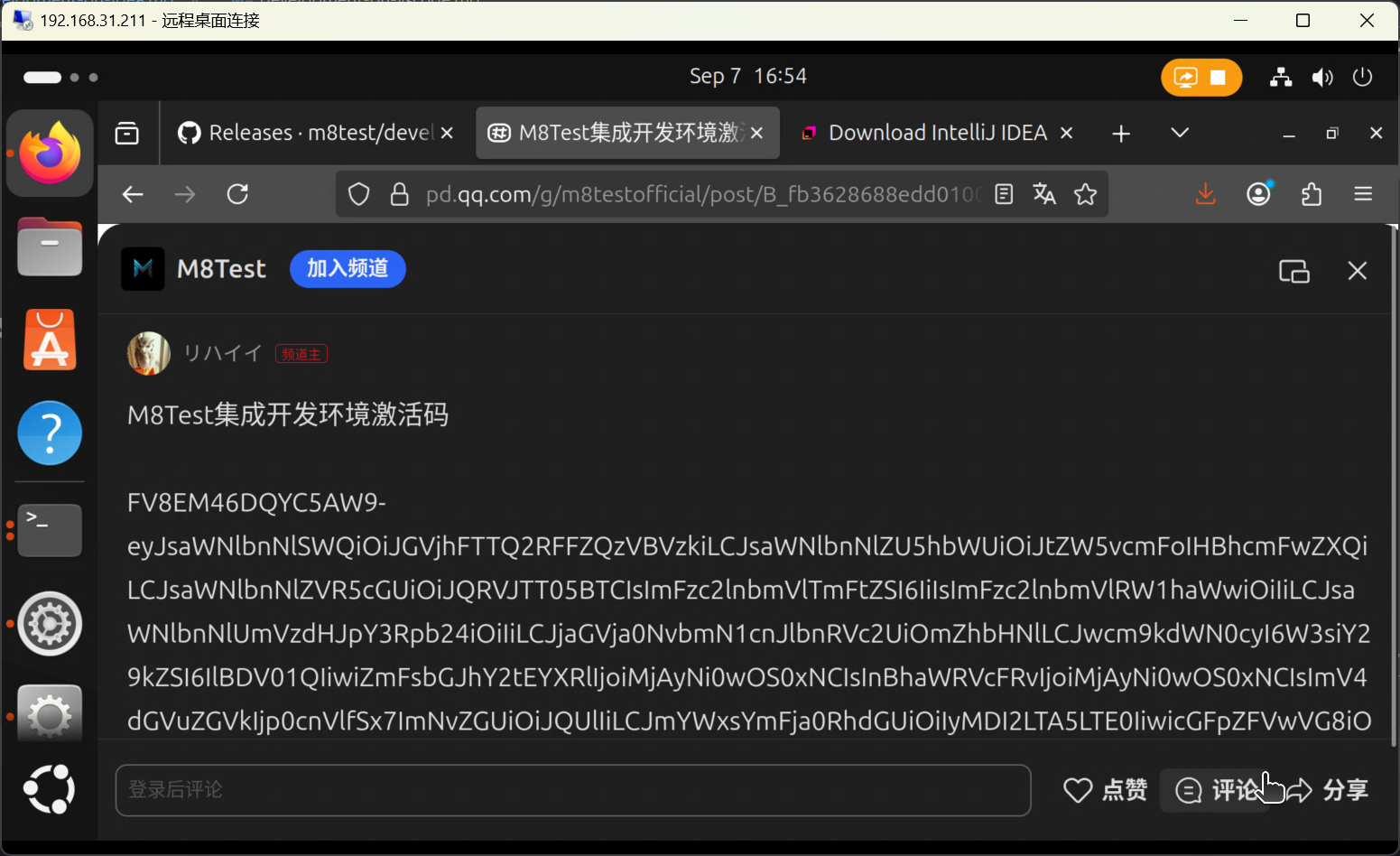
启动IDEA,执行命令:
启动后依次点击 plugins > installed > 任意一个ultimate插件 > Activate subscription
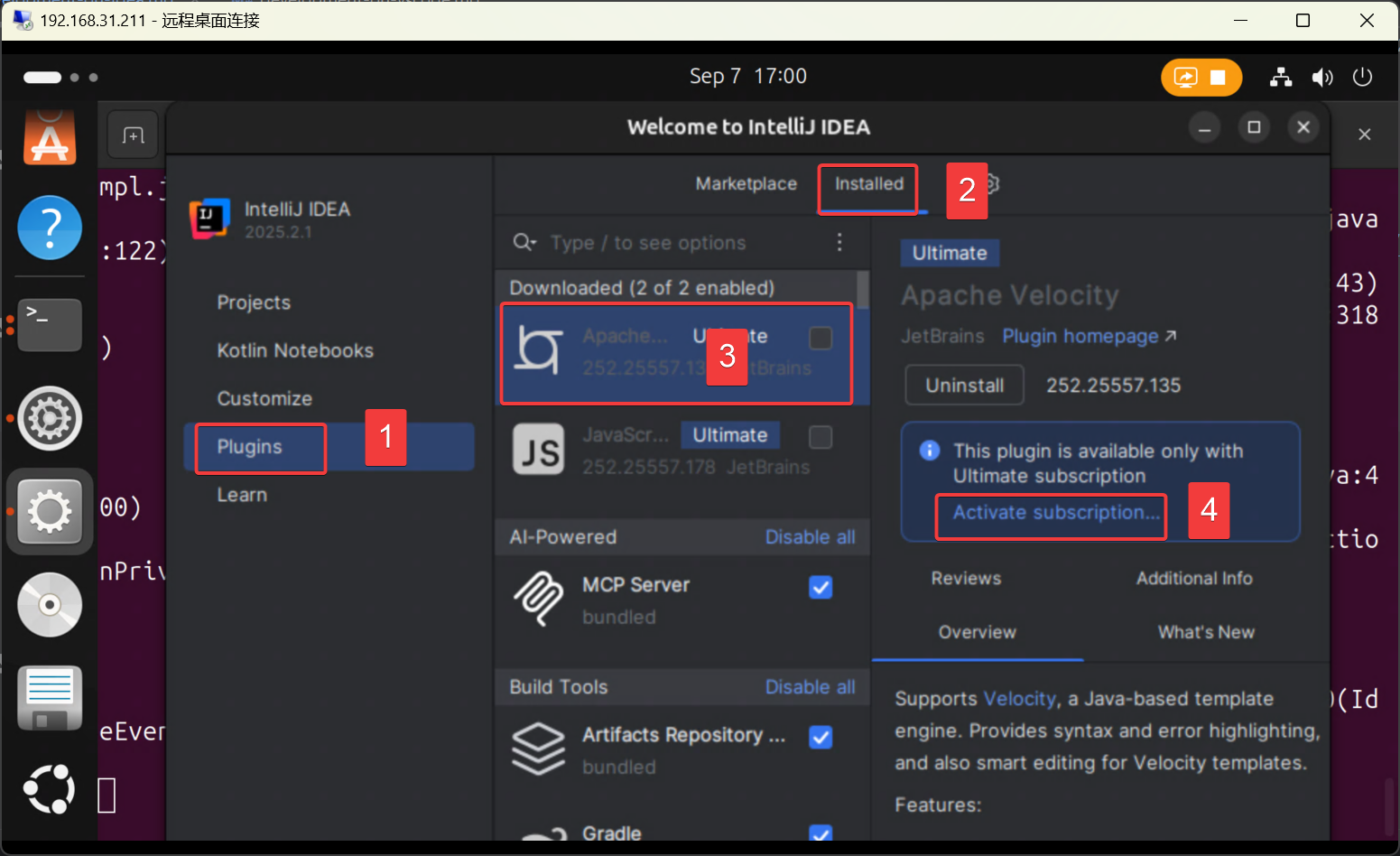
点击
Activation code选项,在输入框中粘贴之前复制的激活码,最后点击Activate完成激活
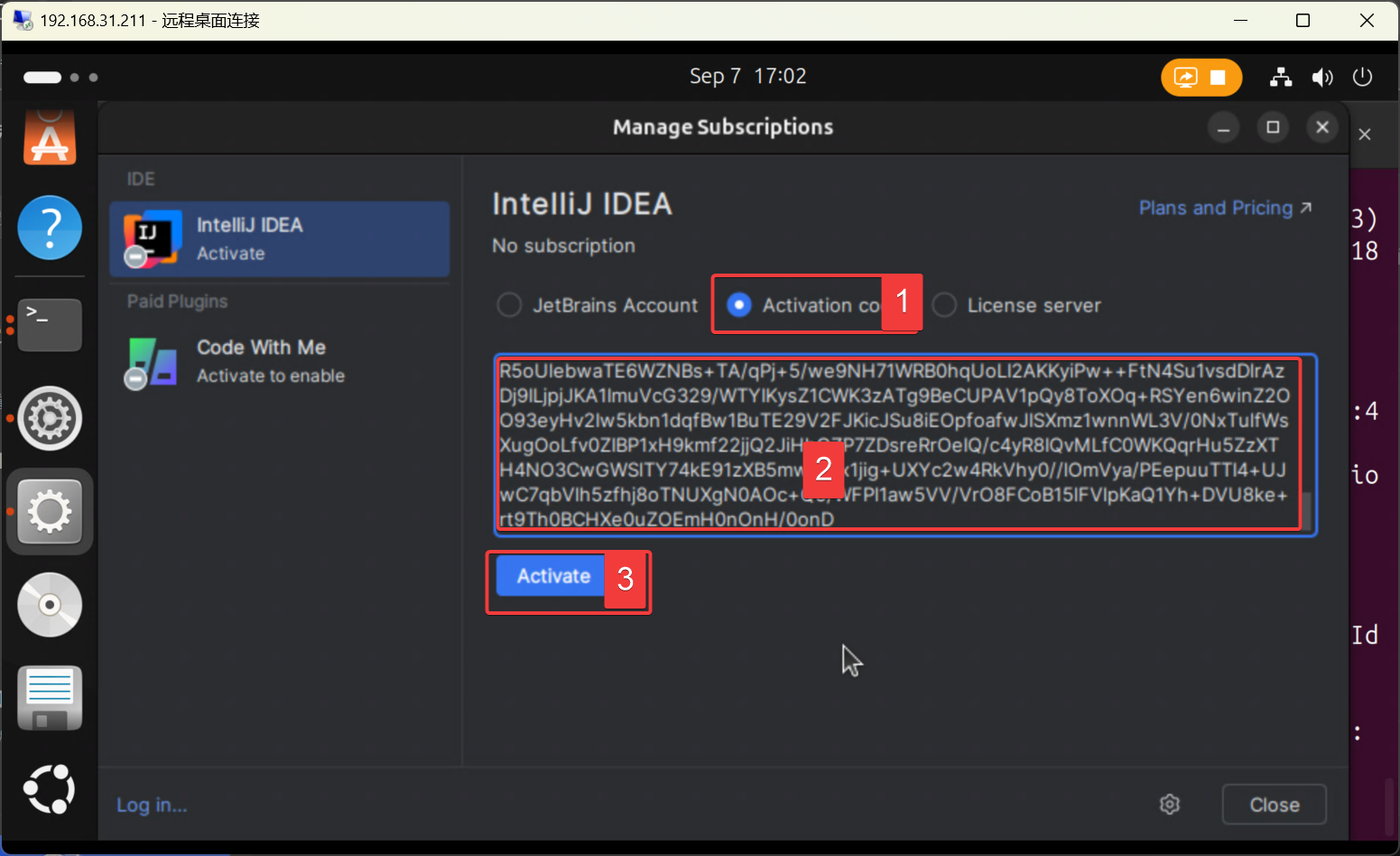
激活成功后,可看到如下激活信息
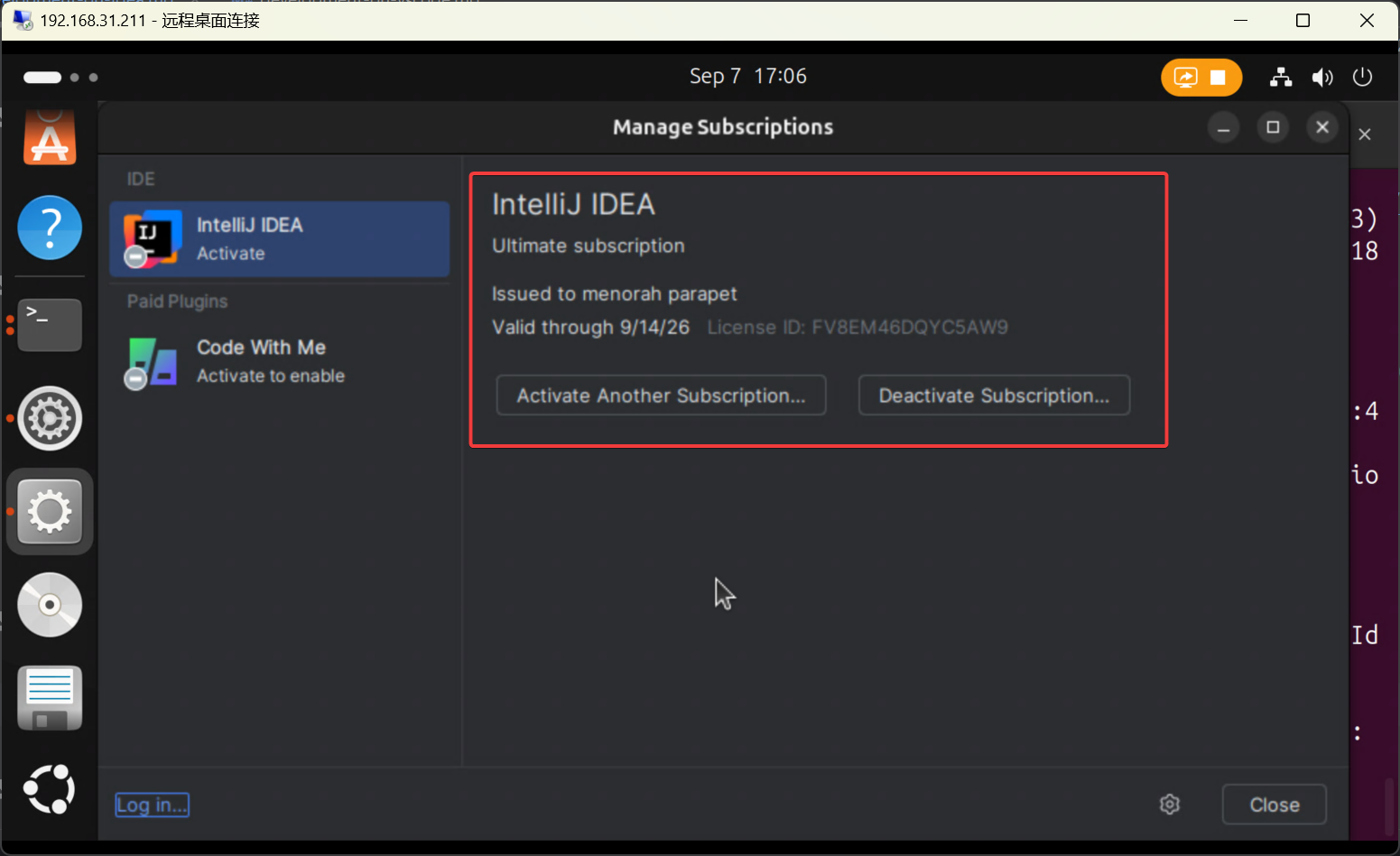
安装语言插件
一、无需安装插件的语言
若您使用以下语言开发脚本,无需安装任何额外插件:
Groovy
Java
JavaScript
Kotlin
二、需要安装插件的语言
若您使用的是上述语言以外的其他语言,则需安装对应的语言插件。


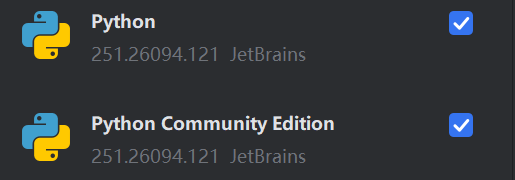

三、安装注意事项
请确保从官方插件市场下载,以保证安全性和兼容性
安装完成后,可能需要重启idea以使插件生效
若遇到插件版本不兼容问题,请查阅官方文档或社区支持
安装 M8Test 插件
在 IDEA 主界面,依次点击:
File>Settings>Plugins在已安装的插件列表中, 查找 M8Test 插件, 查看其当前版本。例如, 若已成功安装,版本可能显示为
0.1.1。不过,也存在 M8Test 插件未安装的可能性 。
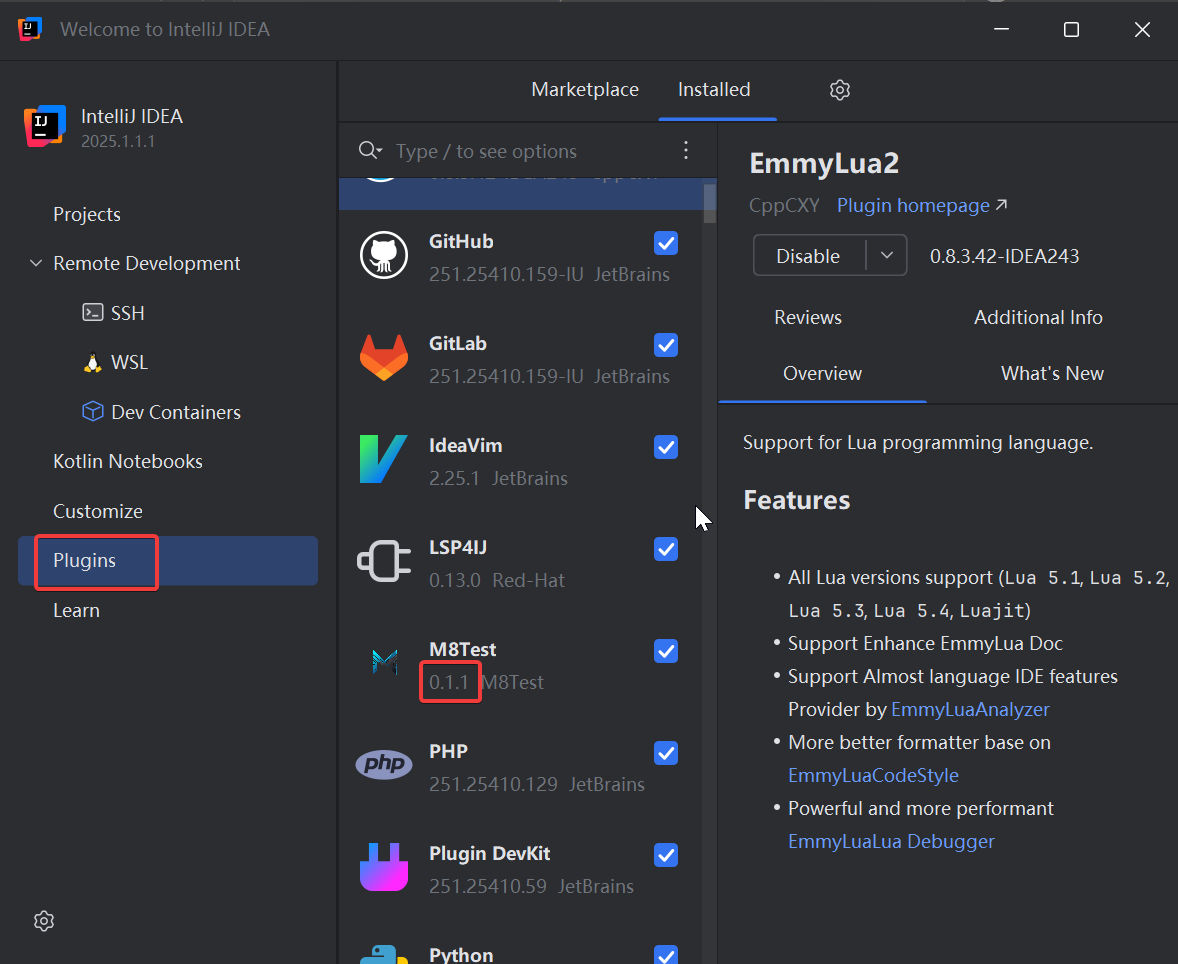
若当前版本不是最新版 ,点击插件列表右上角设置图标,选择
Install Plugin from Disk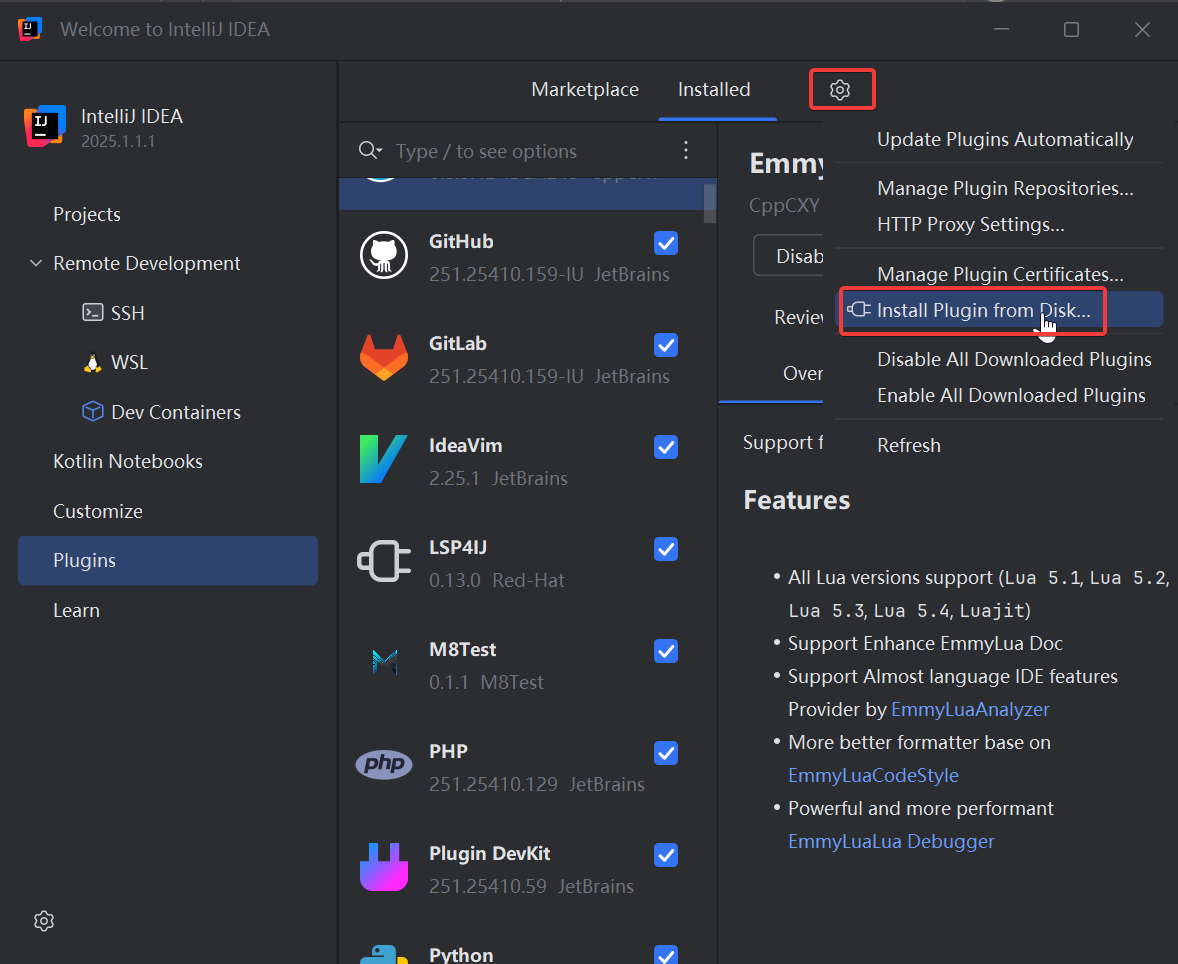
在文件选择对话框中,定位并选择之前下载的 M8Test 插件压缩包,点击
打开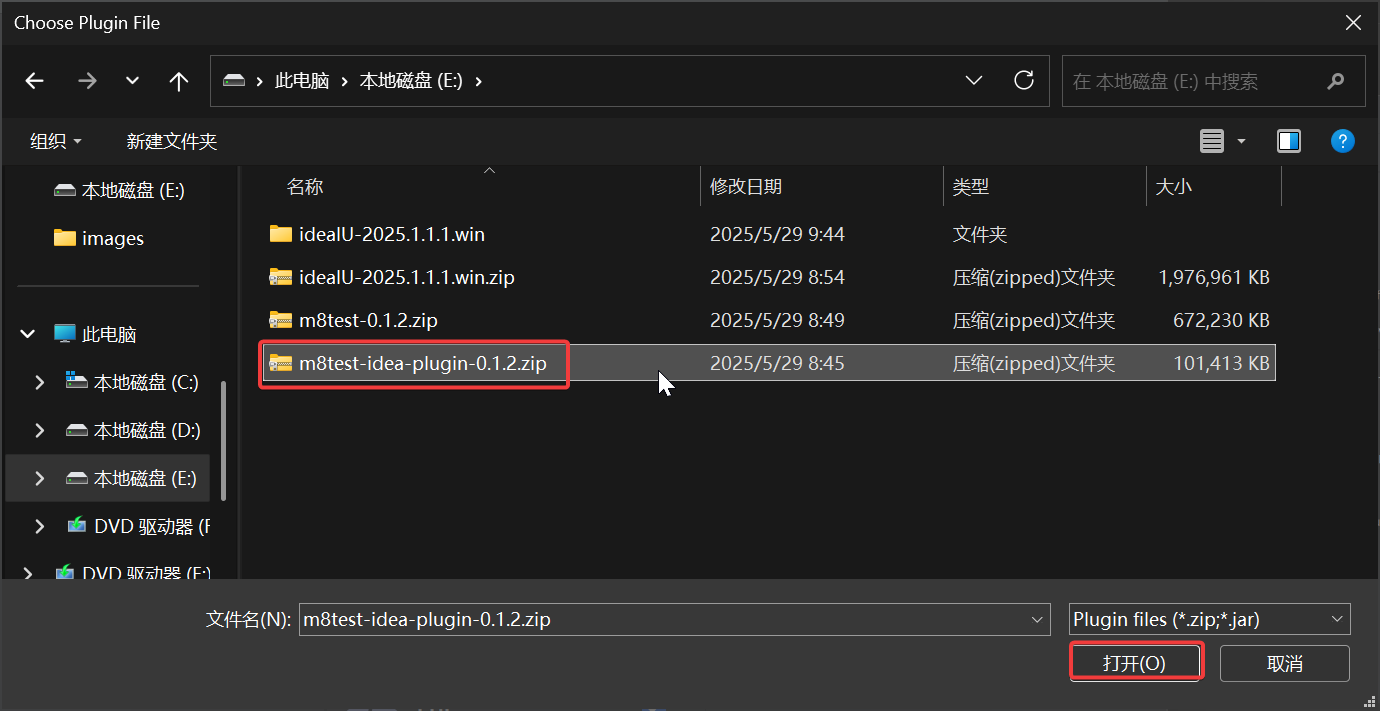
若弹出
Third-Party Plugins Notice提示框,点击Accept确认安装第三方插件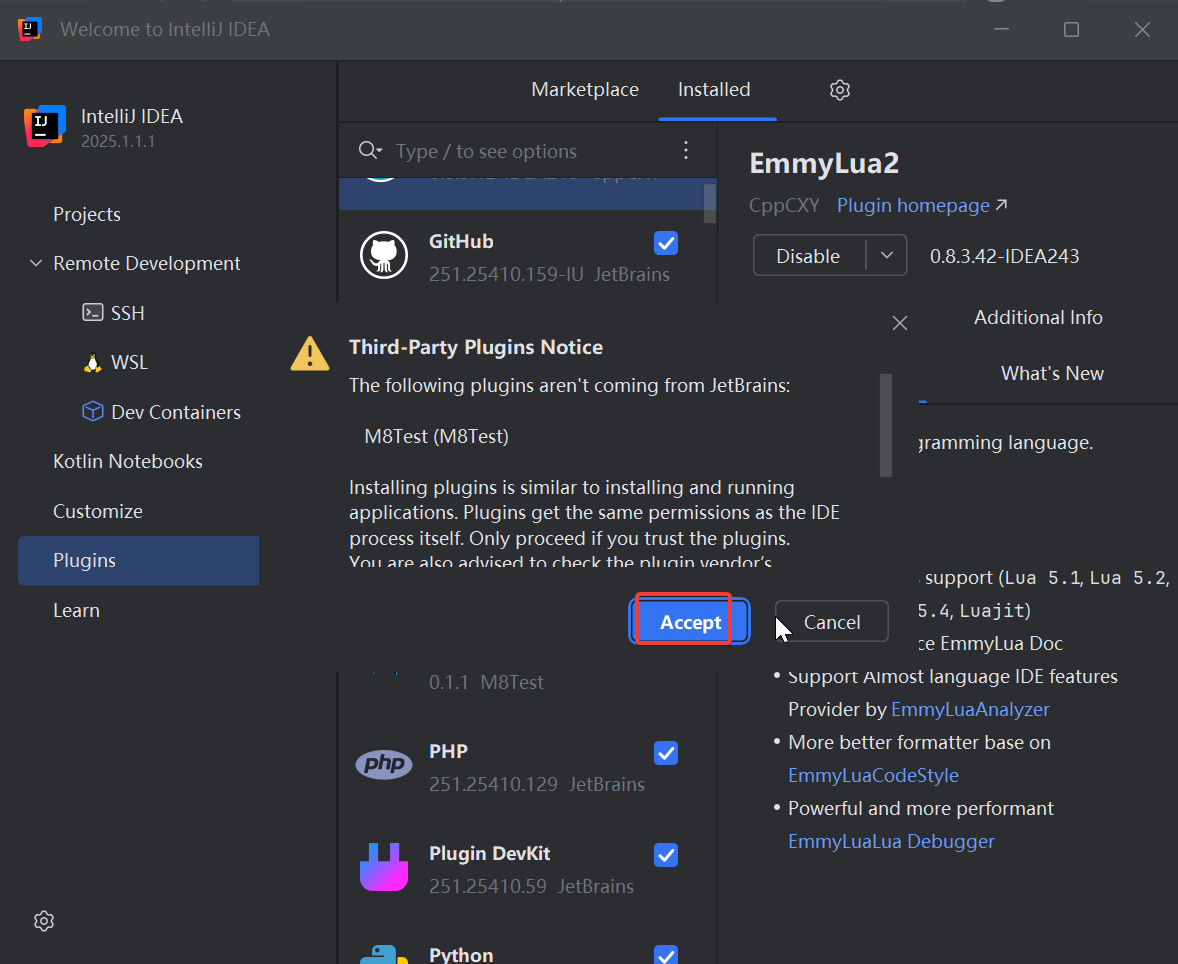
插件更新完成后,点击
Restart IDE重启 IDEA 使更改生效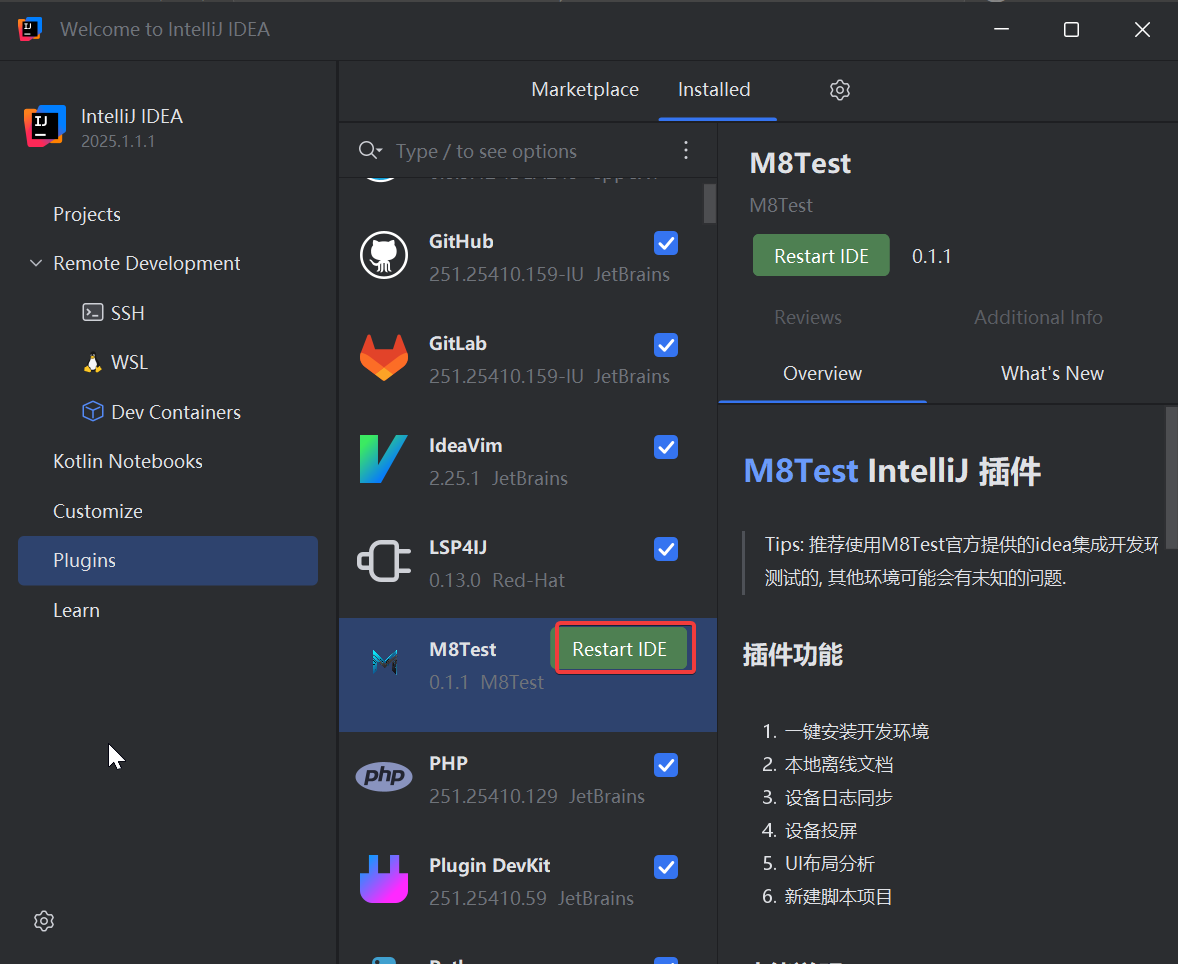
在确认对话框中点击
Restart立即重启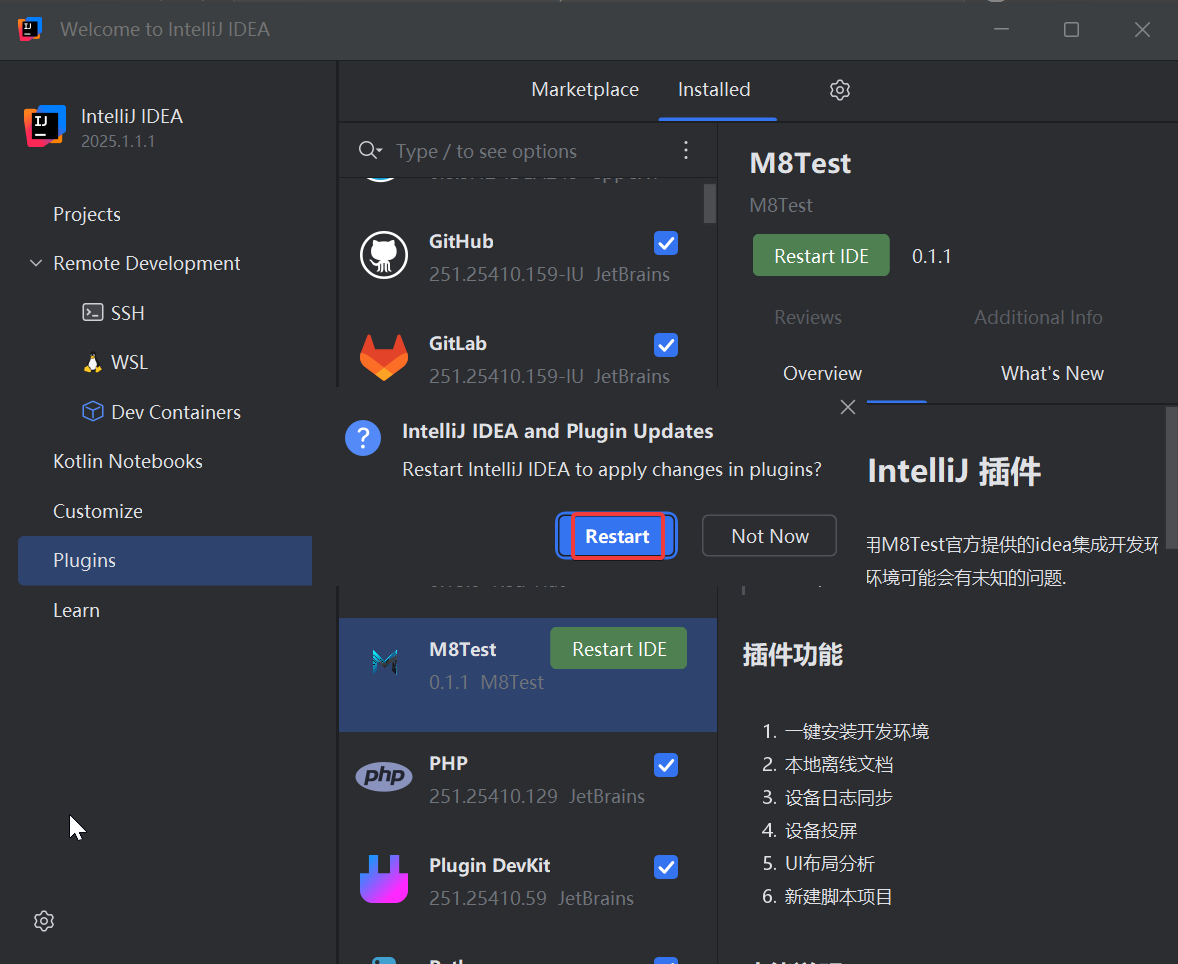
安装 M8Test 环境
IDE 重启完成后,创建新项目:
点击
File>New>Project
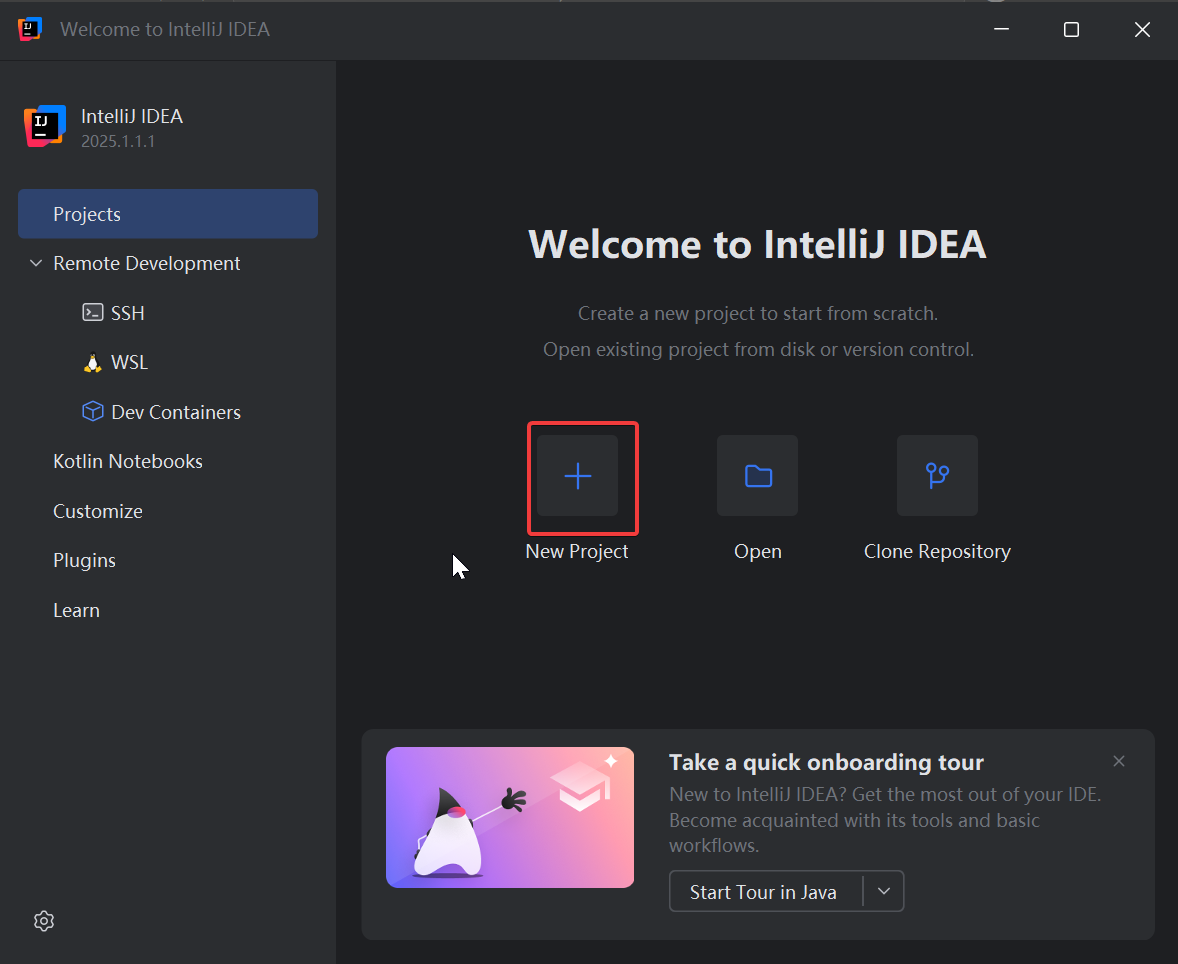
在项目模板列表中选择
M8Test,任选一种开发语言,点击Next。由于尚未安装 M8Test 环境,此时创建的项目将为空项目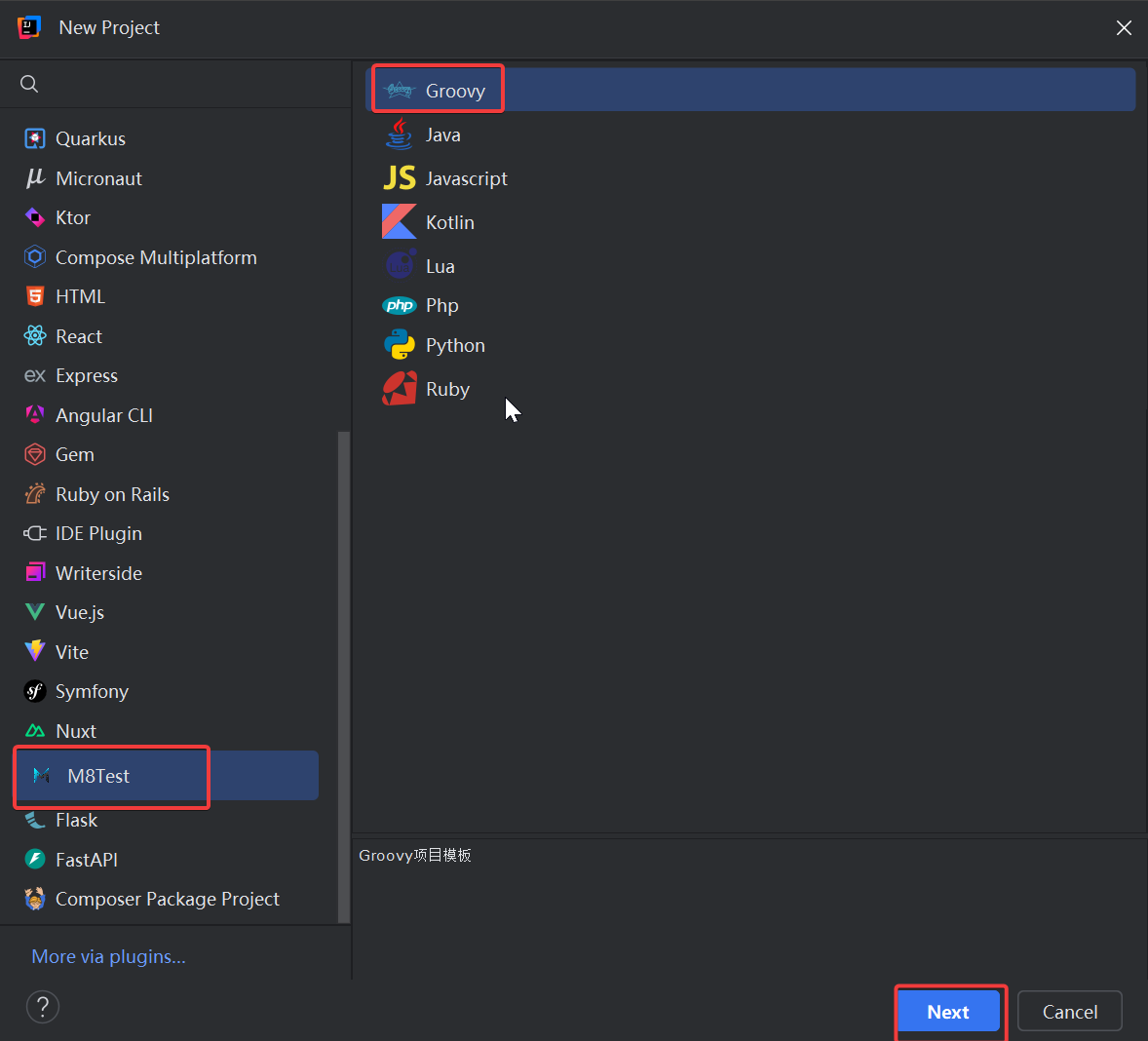
输入项目名称,选择保存路径,点击
Create(本文示例使用默认值)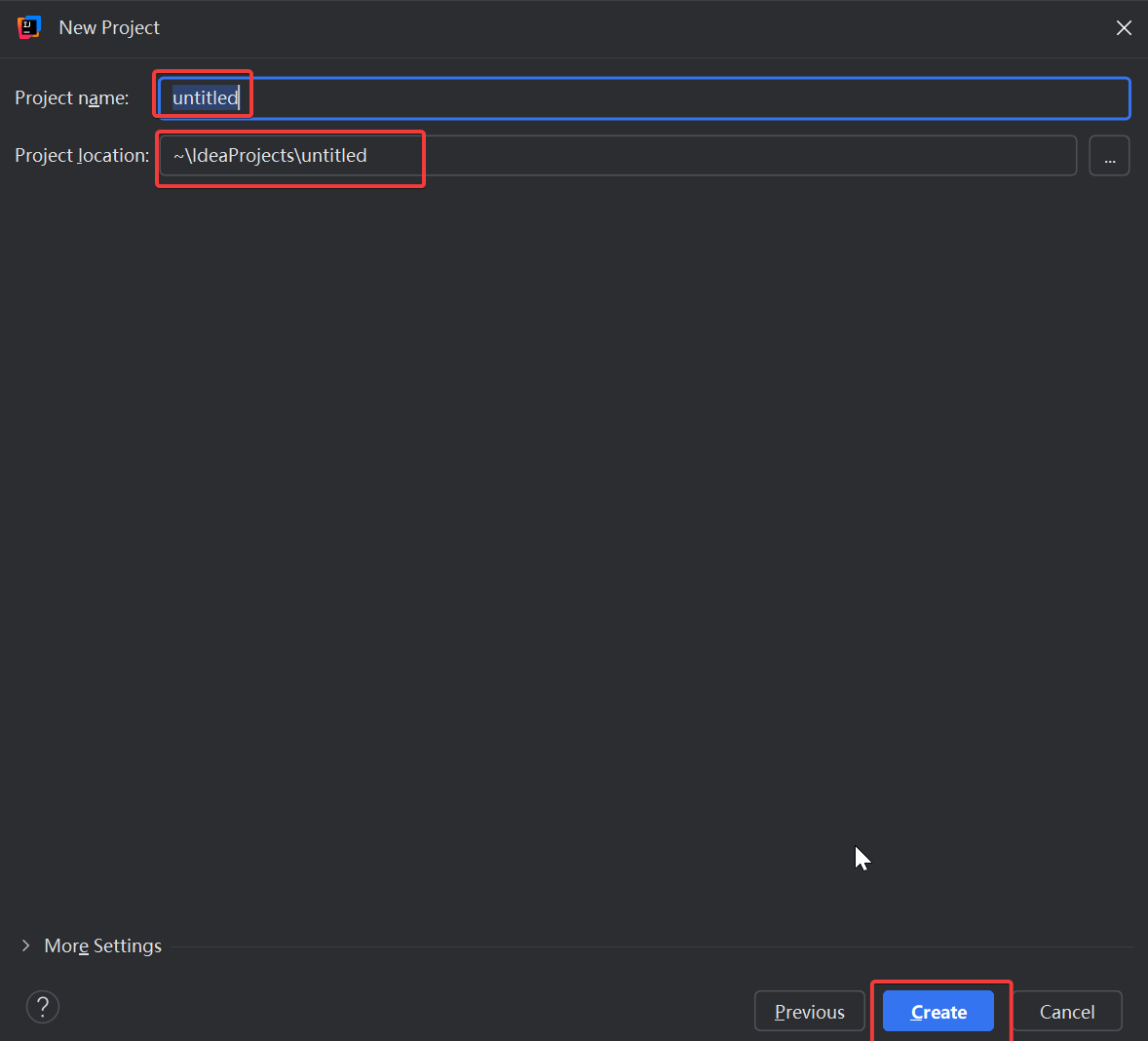
项目创建完成后,按下快捷键
Alt-T打开工具菜单,找到M8Test选项,点击安装环境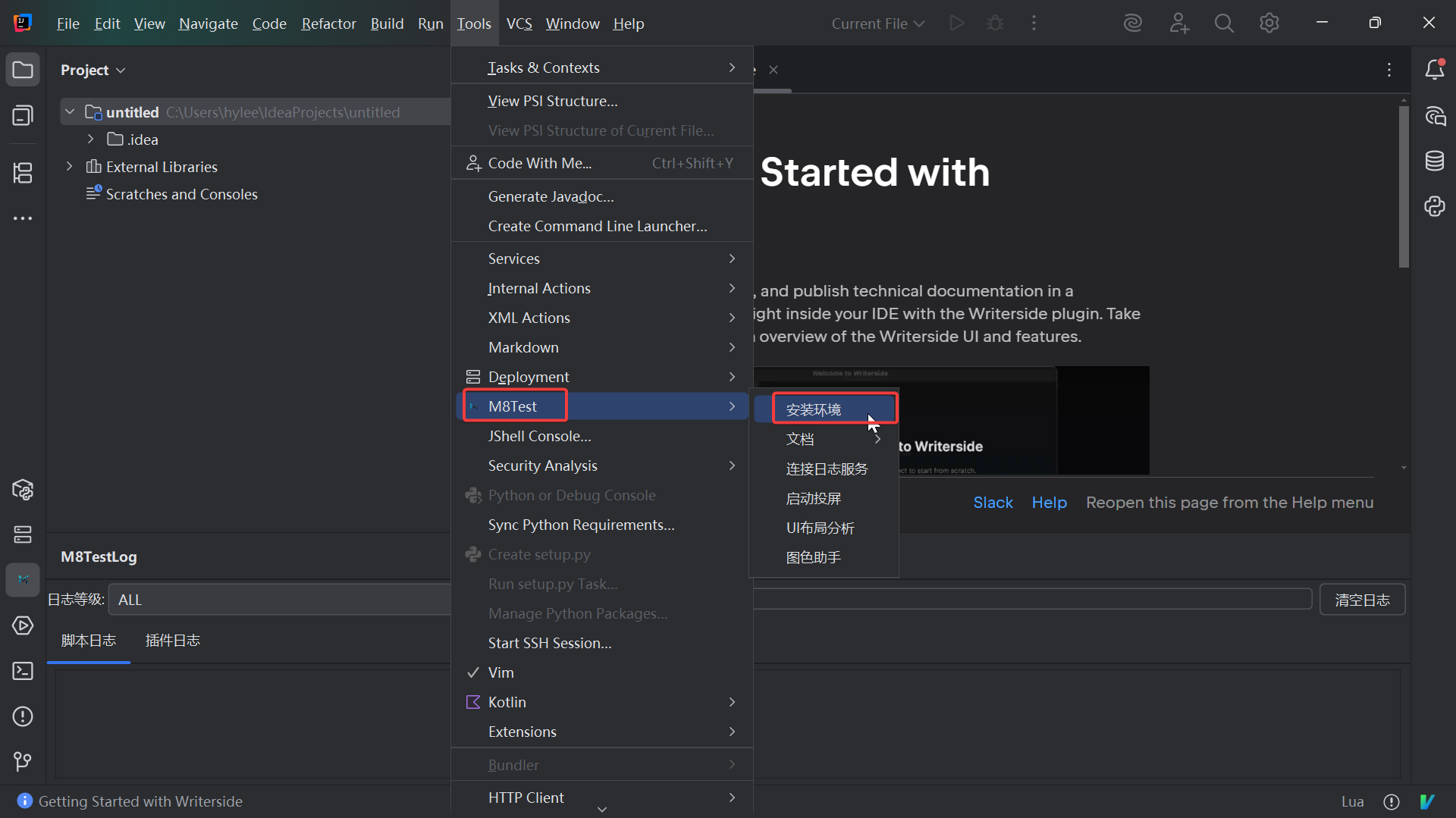
在弹出的路径配置对话框中,输入 M8Test 开发环境压缩包的完整路径(可以在 github 下载),点击
Ok开始安装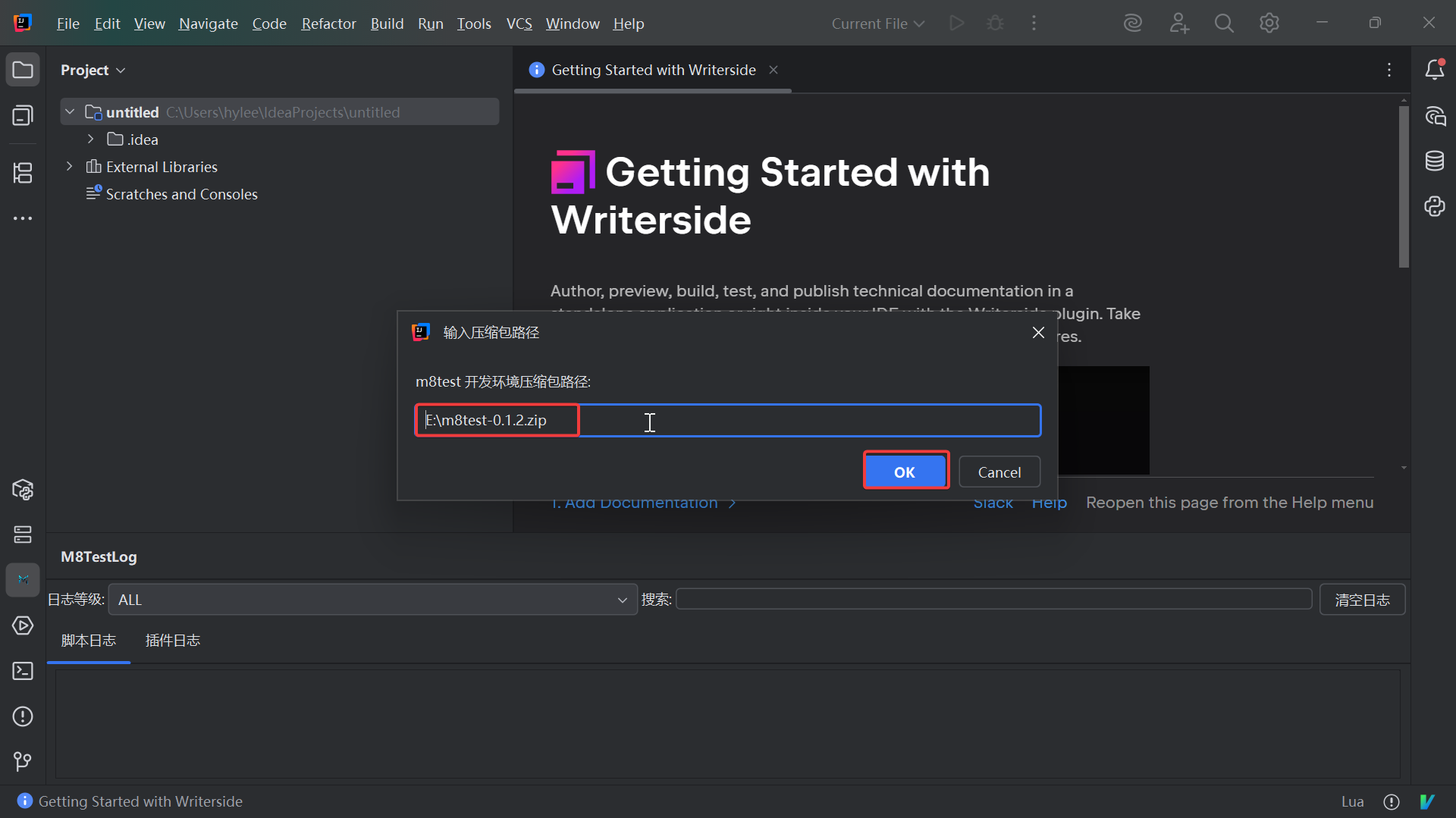
等待安装过程完成,期间请勿中断操作
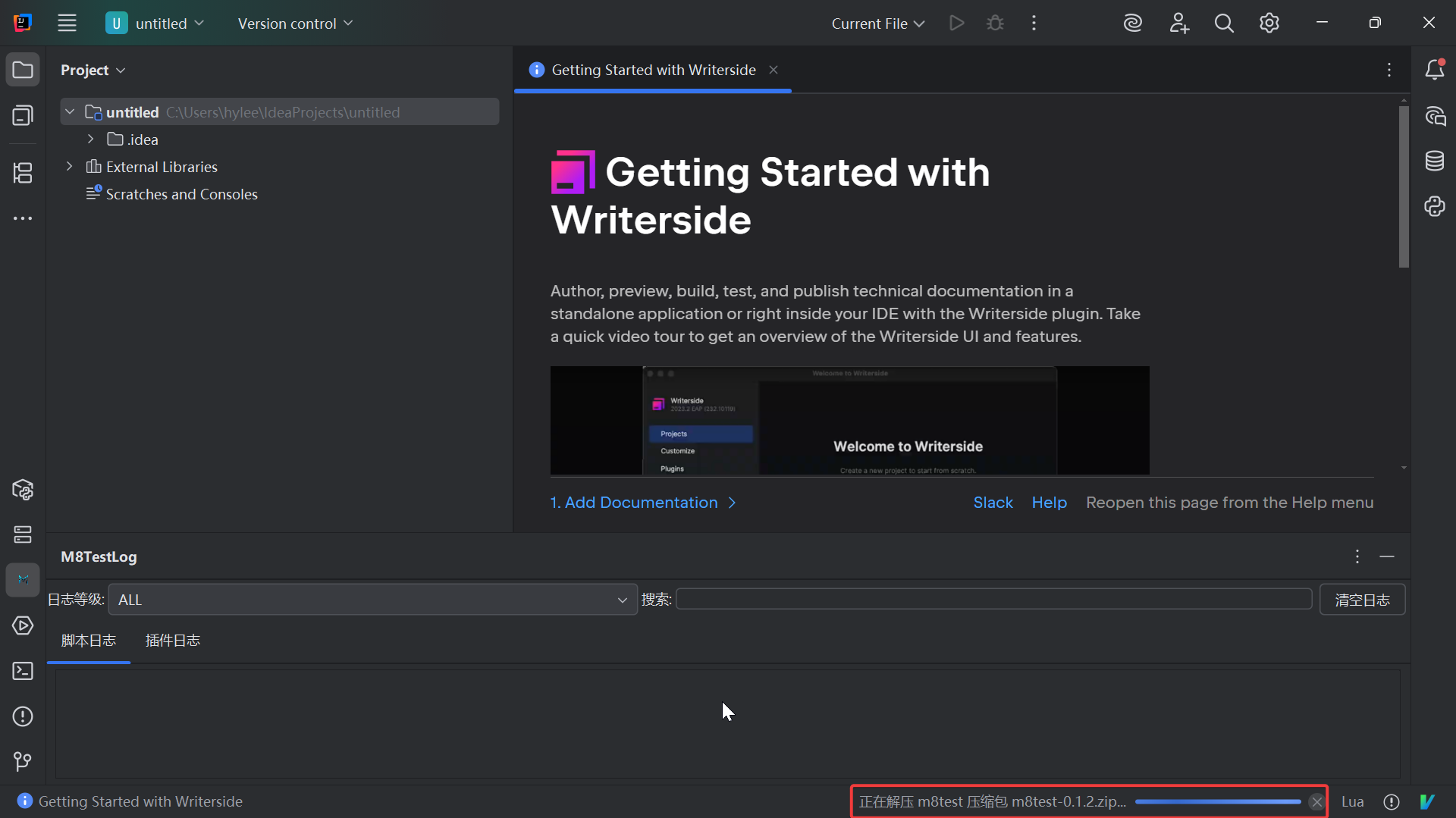
安装完成后,点击
Ok确认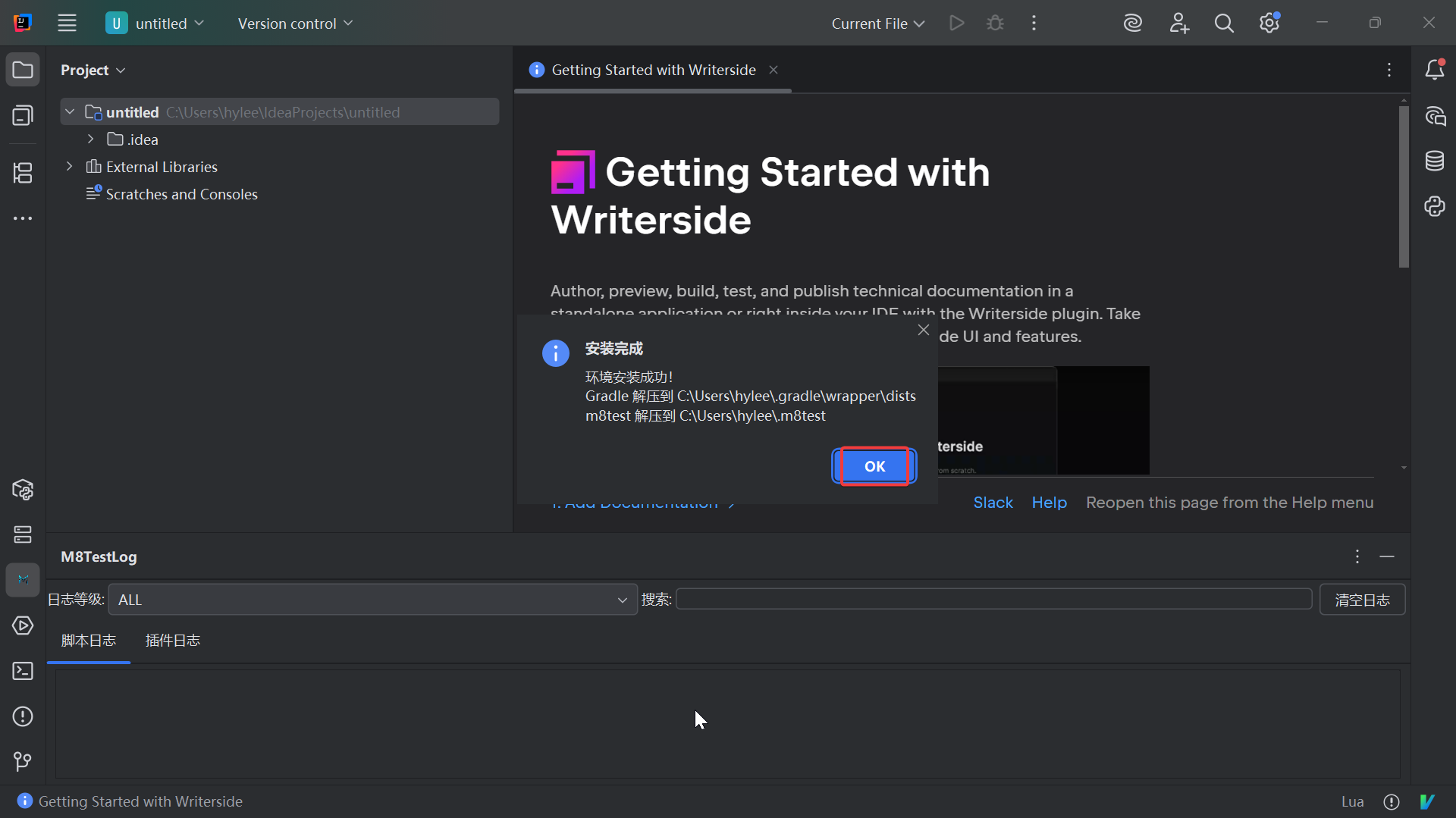
创建项目
使用快捷键
Alt-F打开文件菜单,依次选择New>Project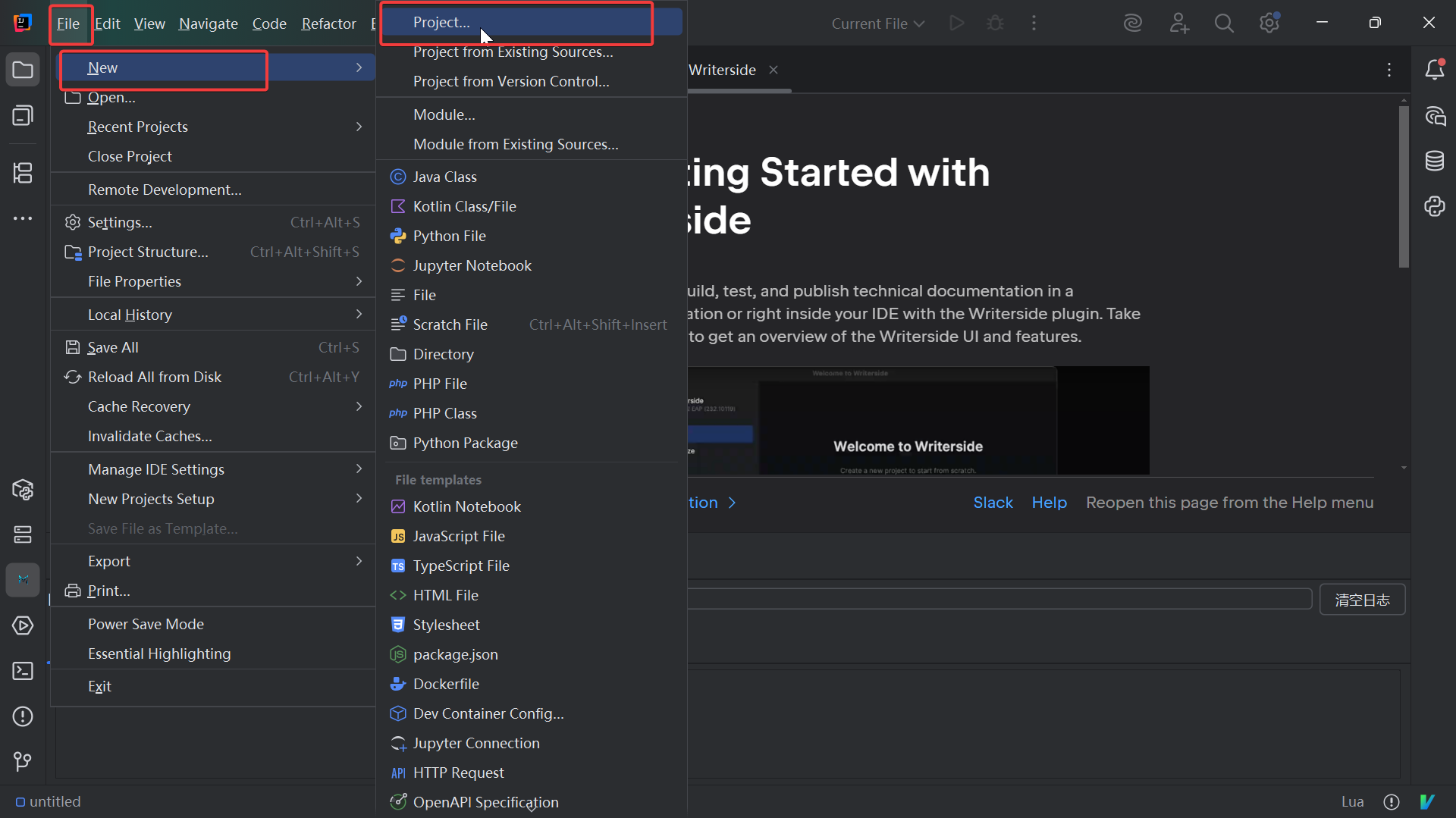
在项目模板列表中选择
M8Test,根据需求选择具体的编程语言项目类型,点击Next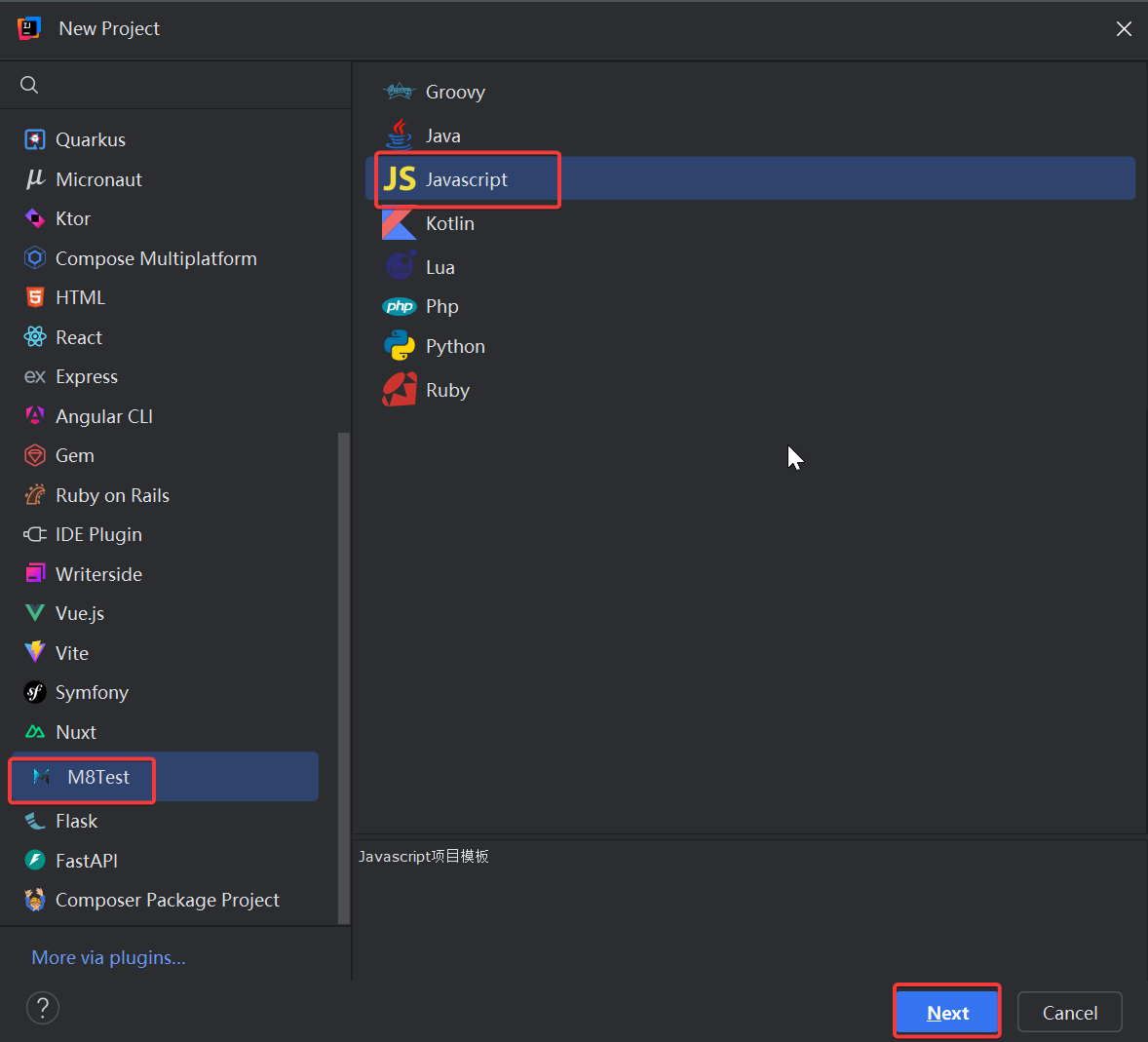
设置项目名称和保存路径,点击
Create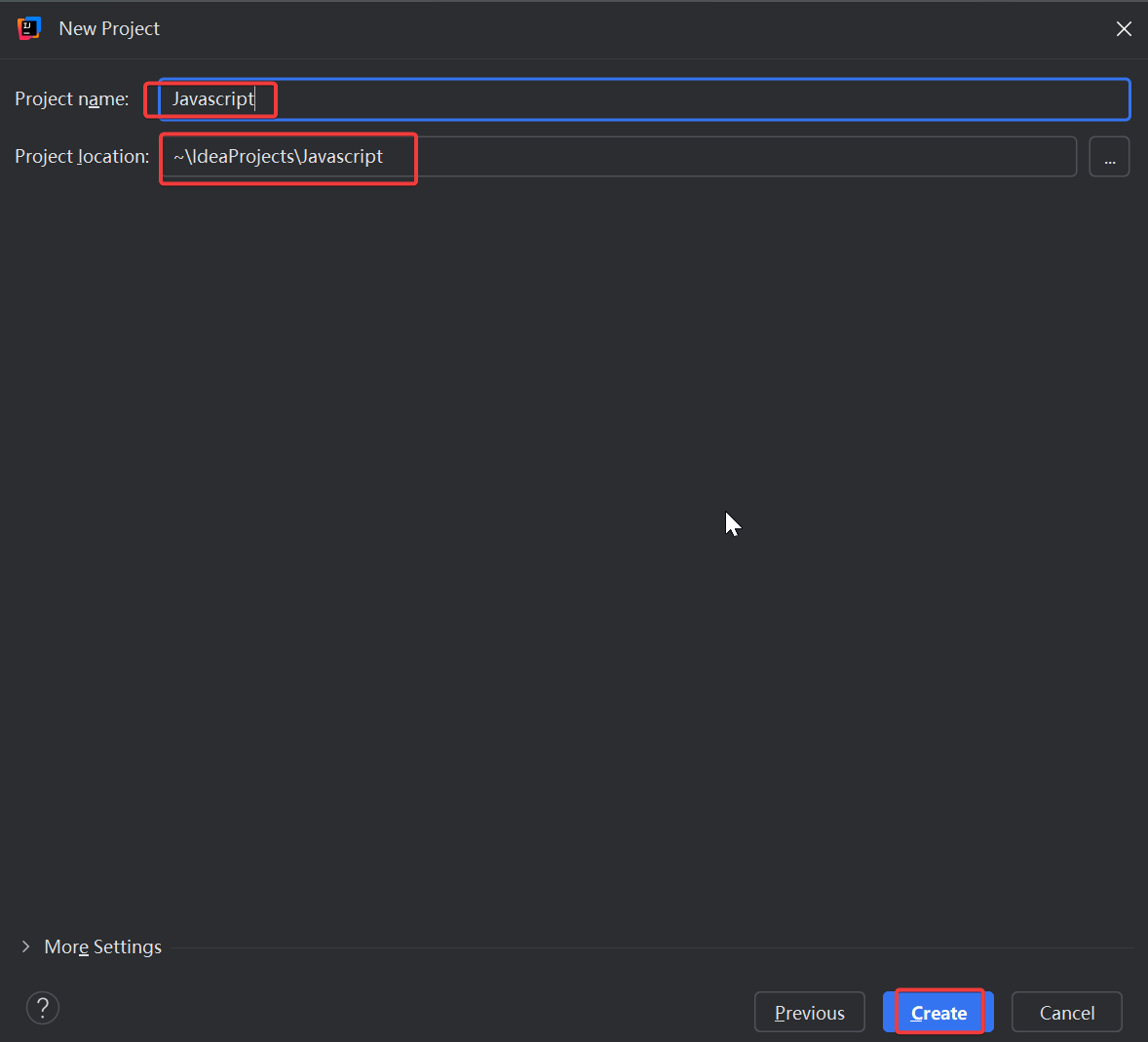
在项目打开方式对话框中,选择
This Window在当前窗口打开项目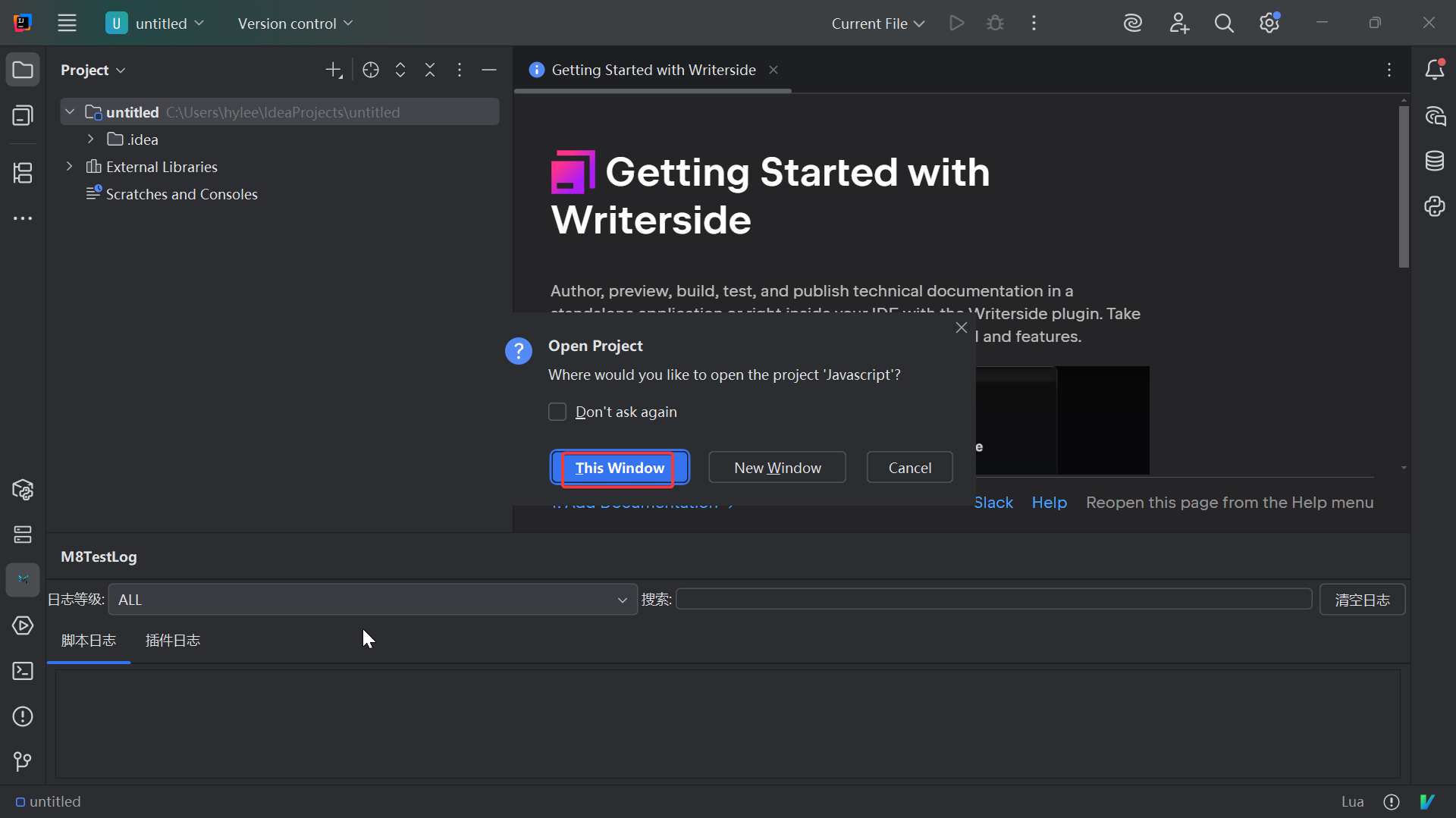
配置 Gradle JDK
项目打开后,IDEA 会自动识别为 Gradle 项目,此时点击弹出通知中的
Load Gradle Project按钮加载项目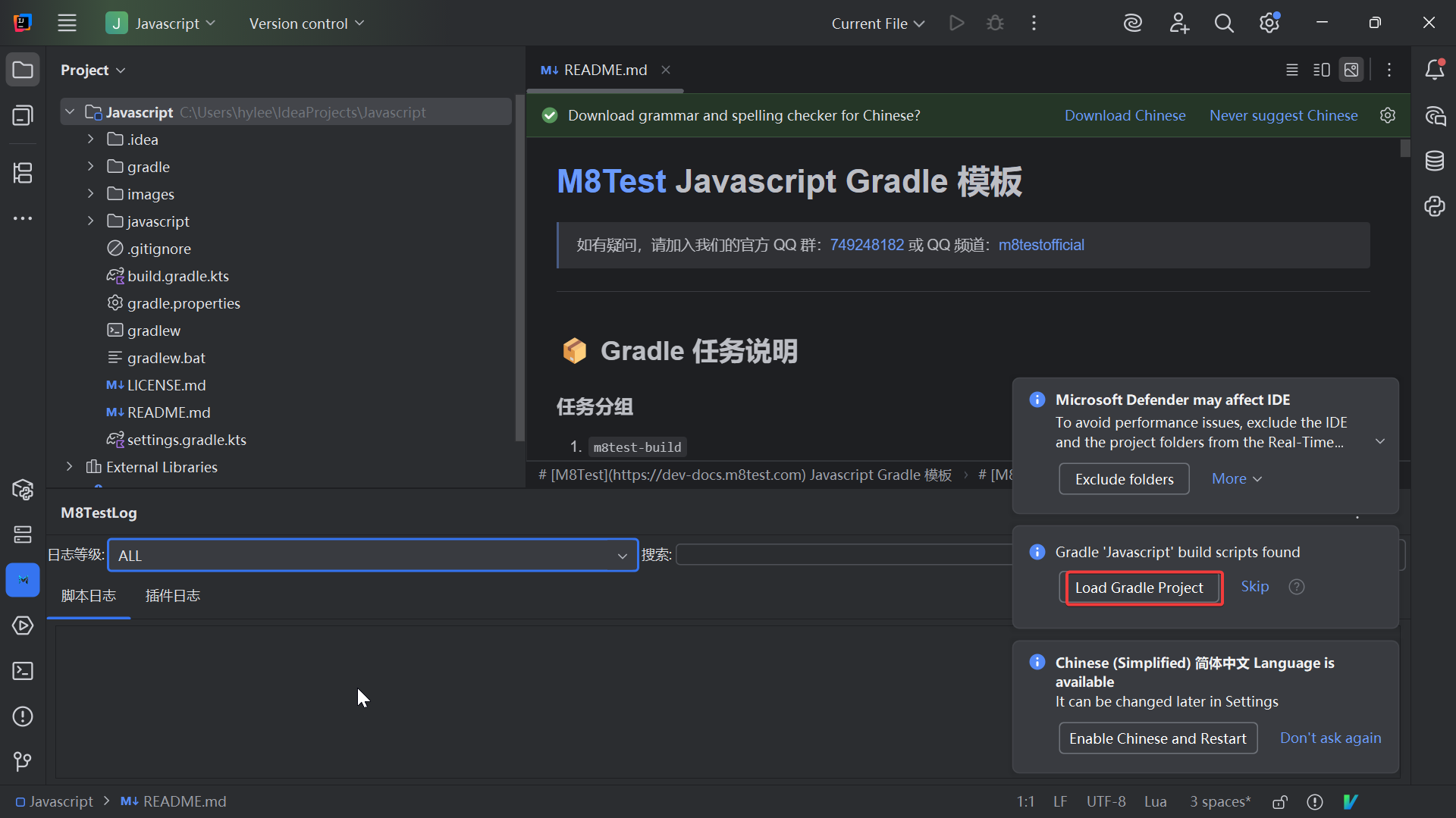
若系统弹出
Download JDK对话框,点击Cancel取消。因为 IDEA 已自带 JDK,我们只需配置其路径即可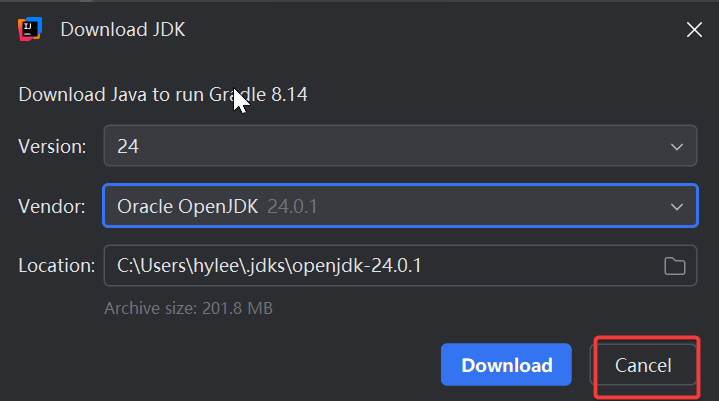
点击
Open Gradle Settings打开 Gradle 配置界面, 或者通过Ctrl-Alt-S打开设置依次选择Build, Execution, Deployment>Build Tools>Gradle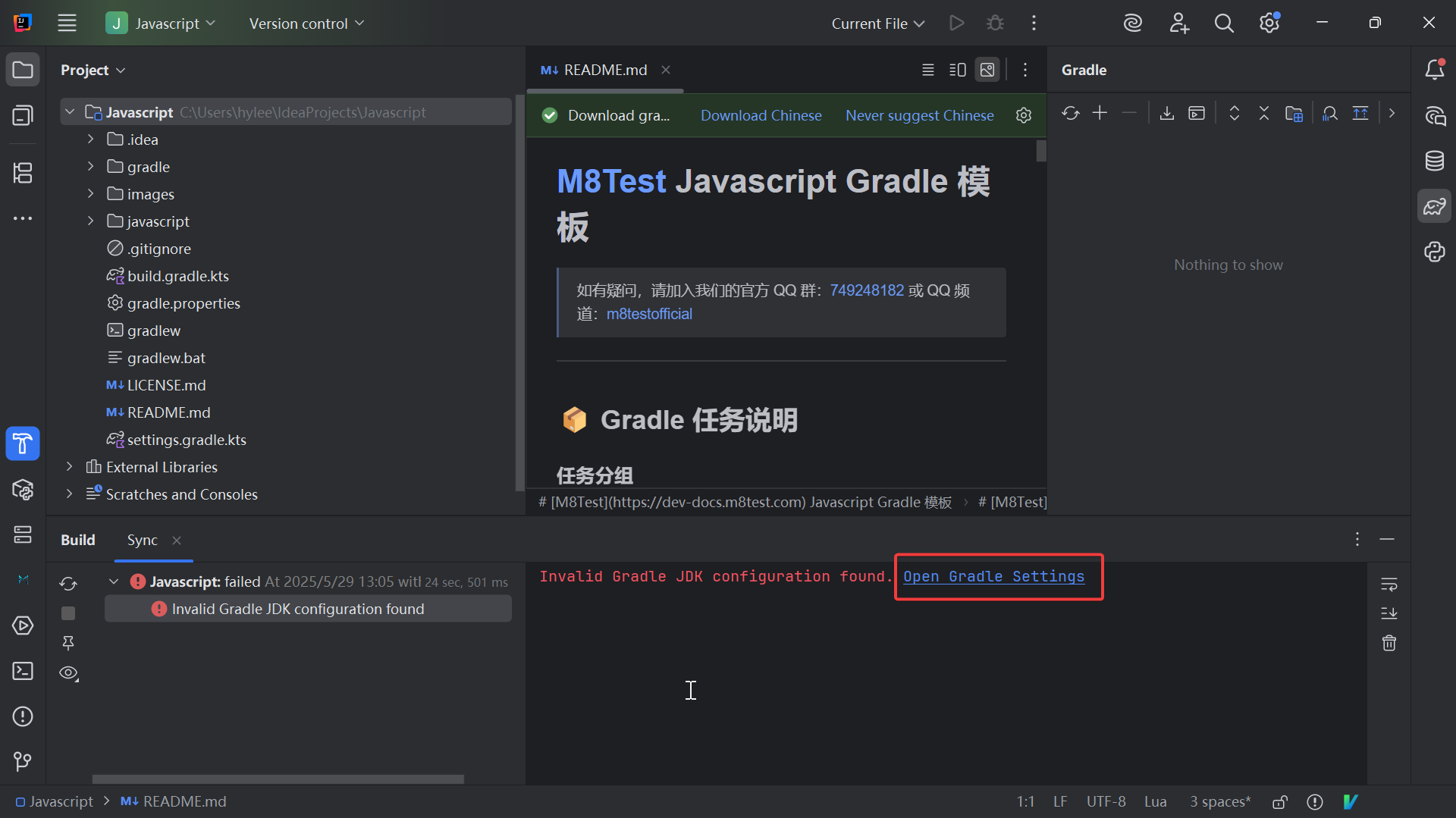
找到
Gradle JVM选项,点击右侧输入框后选择Add JDK from Disk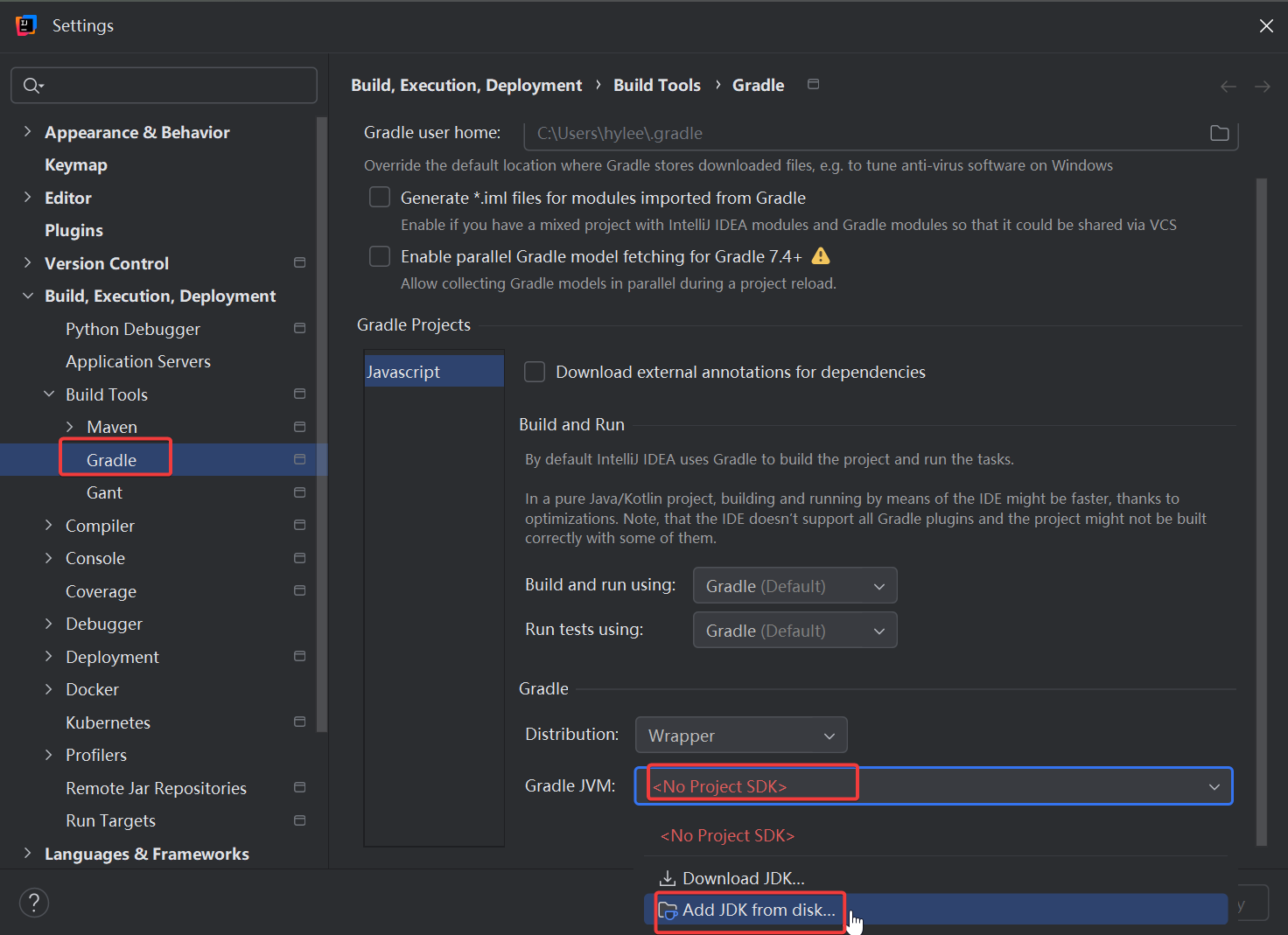
在弹出对话框的文件浏览器中,选择 IDEA 解压目录下的
jbr目录,点击选择文件夹完成 JDK 添加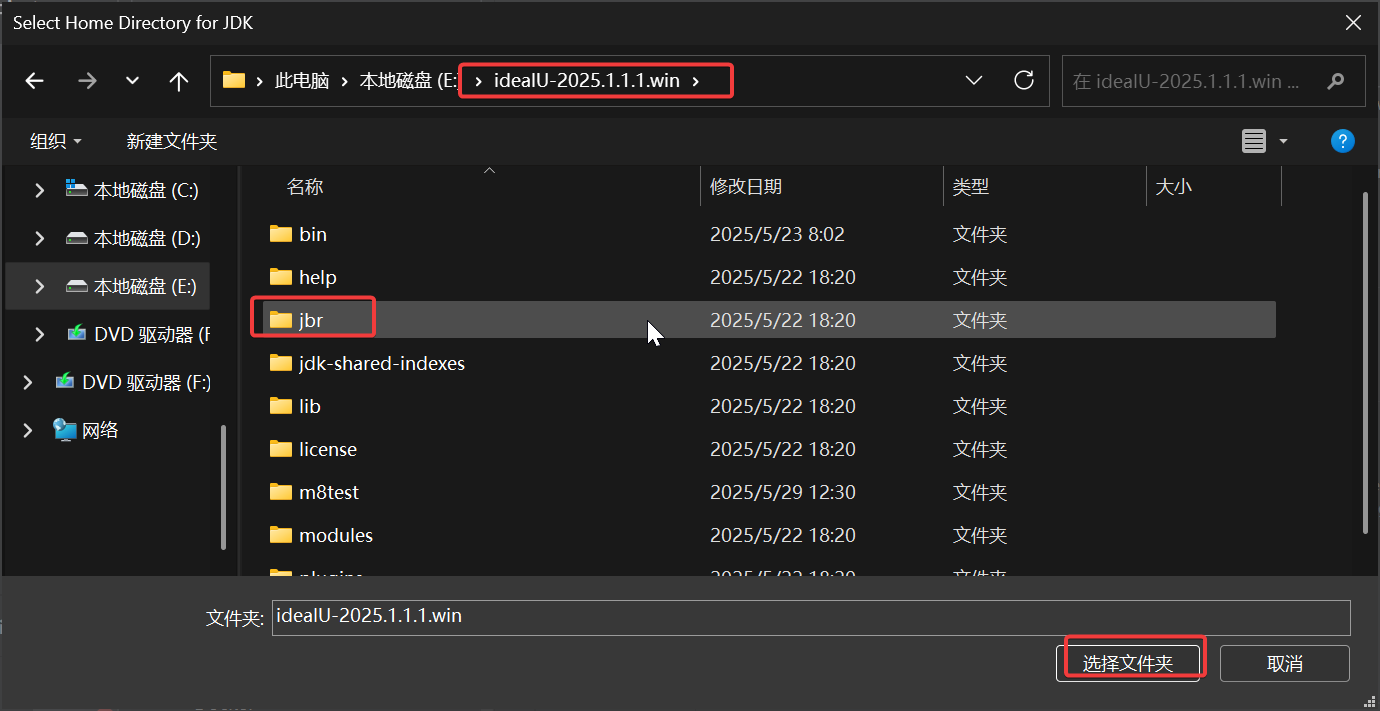
确认 JDK 添加成功后,点击
Apply应用设置,再点击Ok关闭配置窗口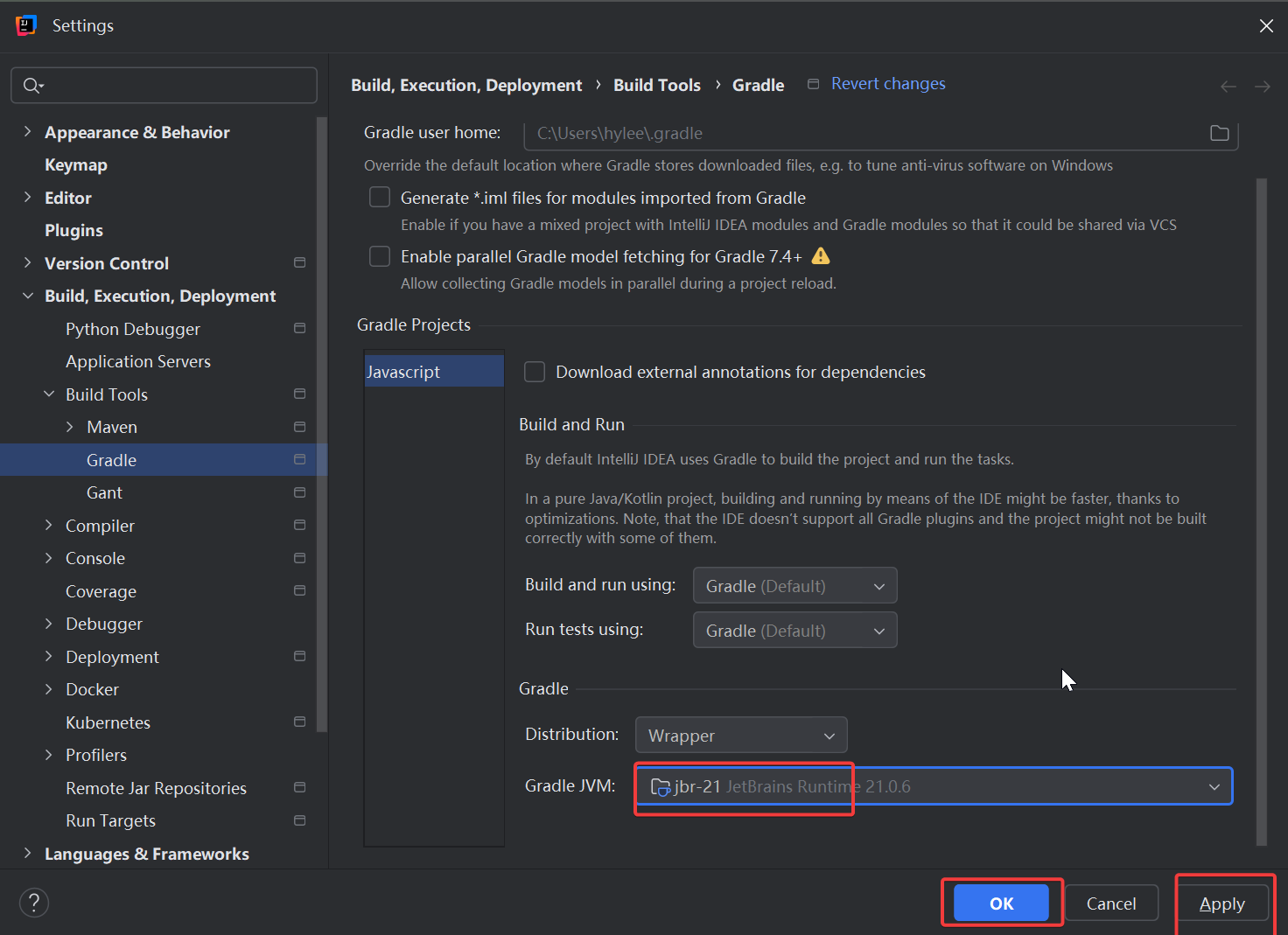
点击 Gradle 工具窗口中的刷新按钮,同步项目依赖
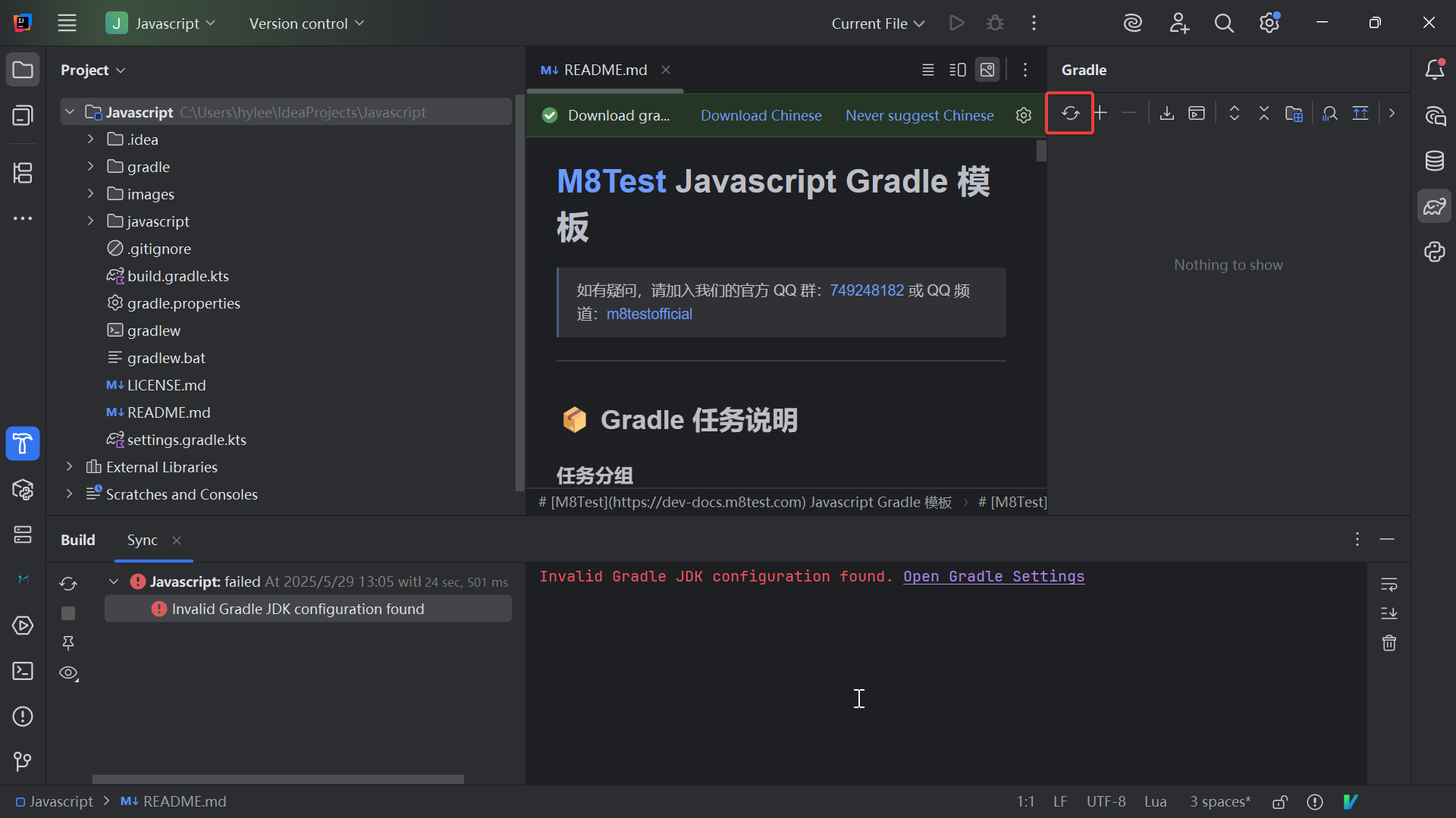
后续操作
完成上述步骤后,可继续查看 使用Gradle项目模板 了解如何配置/运行/打包项目。